HP LaserJet CP5520 User Manual [pl]

DRUKARKA COLOR LASERJET ENTERPRISE
SERIA CP5520
Instrukcja obsługi
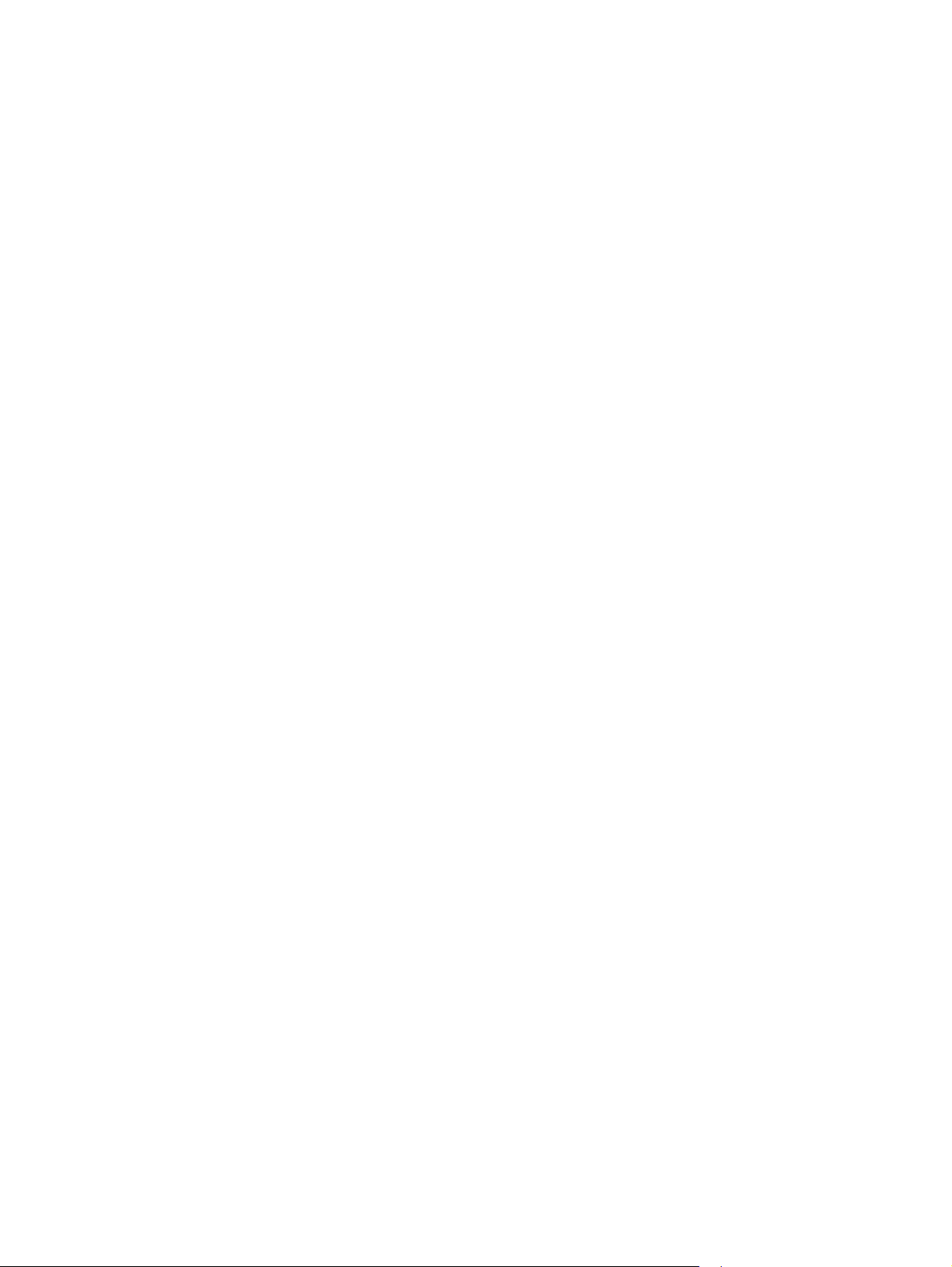
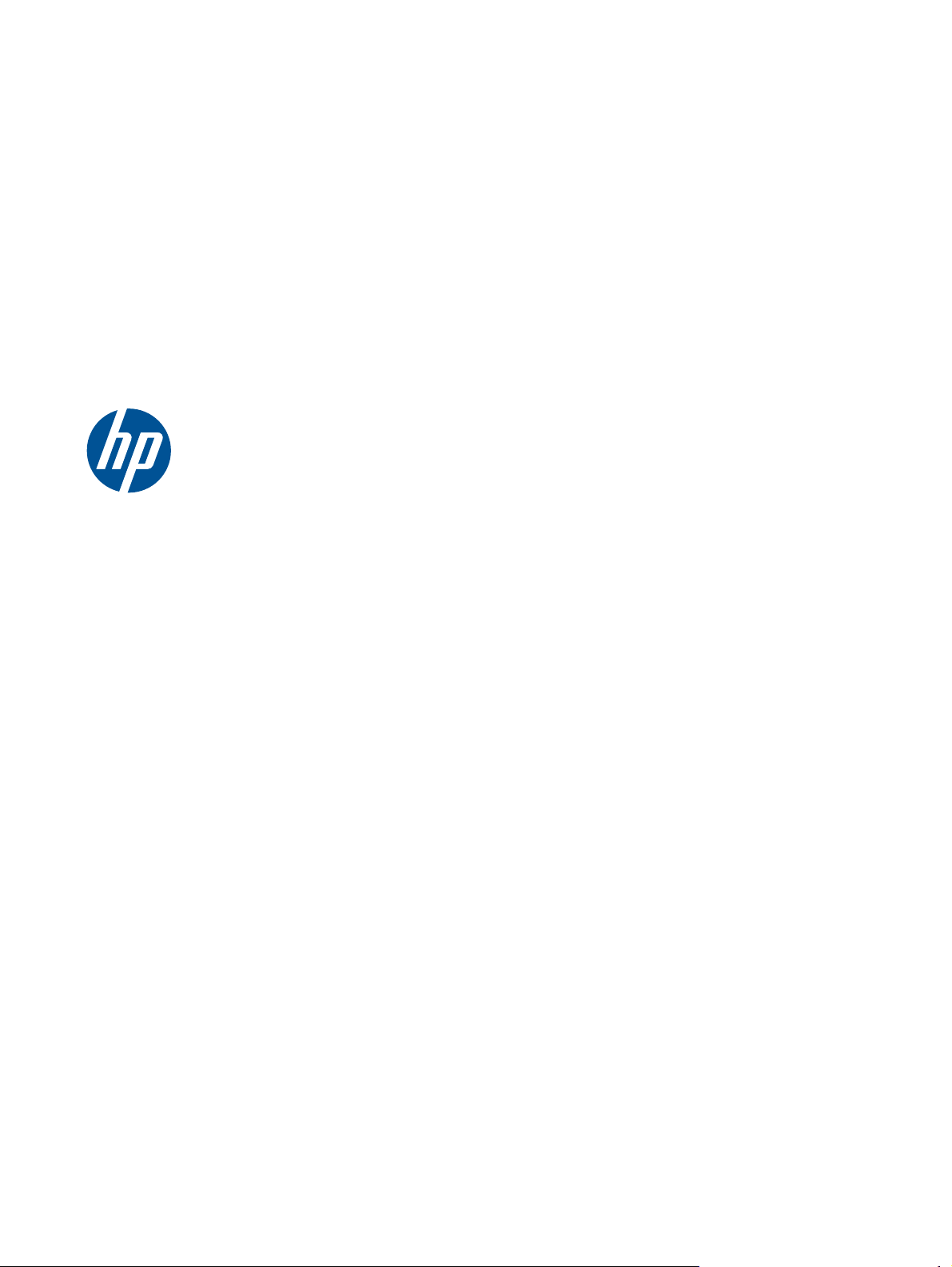
Drukarka HP Color LaserJet Enterprise
seria CP5520
Instrukcja obsługi
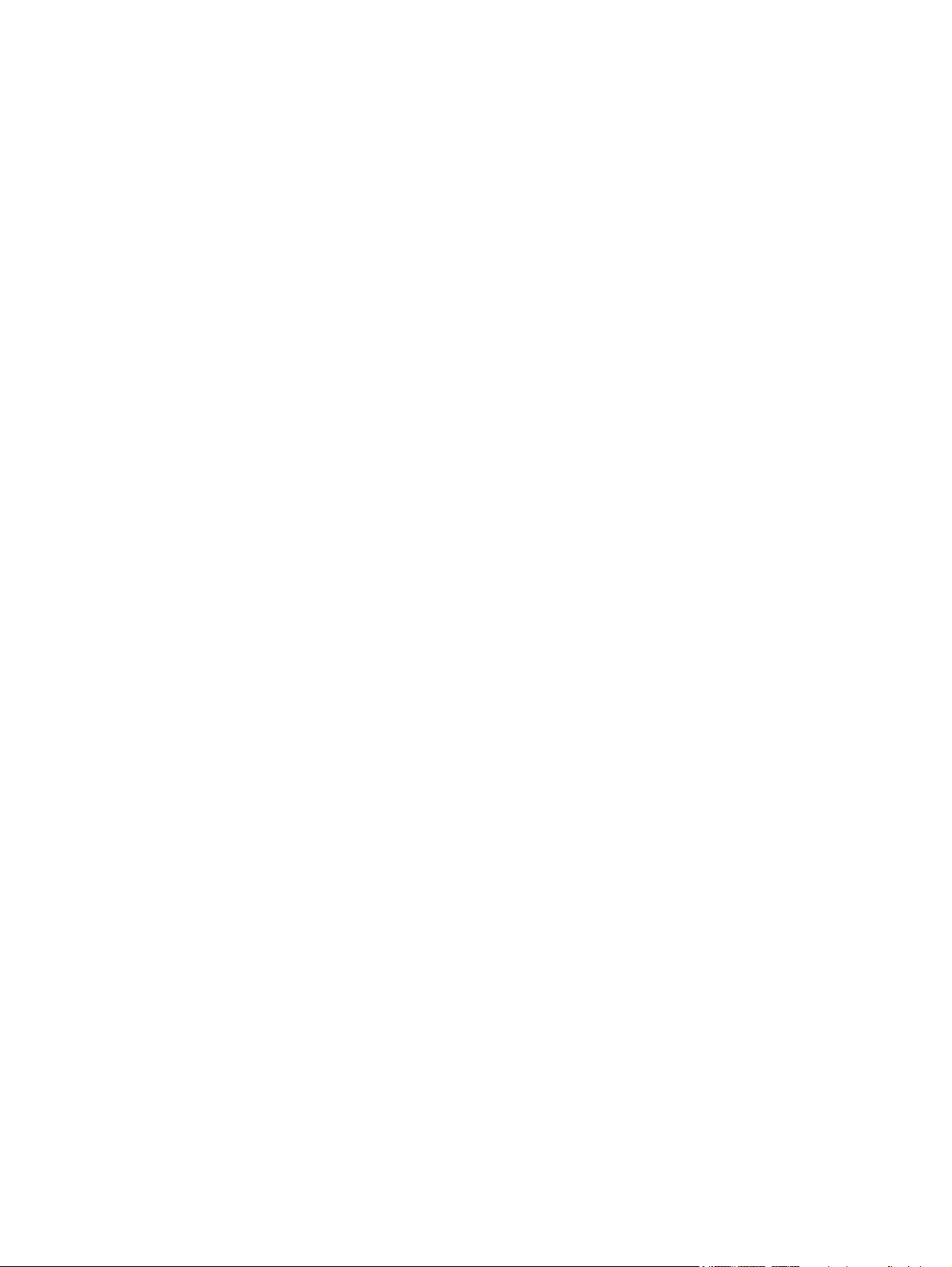
Prawa autorskie i licencja
© 2010 Copyright Hewlett-Packard
Development Company, L.P.
Powielanie, adaptacja lub tłumaczenie bez
wcześniejszej pisemnej zgody jest
zabronione, z wyjątkiem przypadków
dozwolonych przez prawo autorskie.
Przedstawione tu informacje mogą ulec
zmianie bez wcześniejszego
powiadomienia.
Jedynymi gwarancjami na produkty i usługi
firmy HP są gwarancje wyrażone w formie
oświadczeń dołączonych do tych
produktów i usług. Żaden zapis w
niniejszym dokumencie nie może być
interpretowany jako gwarancja dodatkowa.
Firma HP nie ponowi żadnej
odpowiedzialności za jakiekolwiek braki
techniczne lub błędy redakcyjne
w niniejszym dokumencie.
Numer katalogowy: CE707-90920
Wydanie 2, listopad 2010
Znaki towarowe
®
, Adobe Photoshop®, Acrobat® i
Adobe
PostScript
®
są znakami towarowymi firmy
Adobe Systems Incorporated.
Corel® jest znakiem towarowym lub
zastrzeżonym znakiem towarowym firmy
Corel Corporation lub Corel Corporation
Limited.
Intel® Core™ jest znakiem towarowym
firmy Intel Corporation w Stanach
Zjednoczonych i innych krajach/regionach.
Java™ jest amerykańskim znakiem
towarowym firmy Sun Microsystems, Inc.
Microsoft®, Windows®, Windows® XP i
Windows Vista® są znakami towarowymi
firmy Microsoft Corporation zastrzeżonymi
w Stanach Zjednoczonych.
PANTONE® jest własnością firmy Pantone,
Inc.
®
jest zastrzeżonym znakiem
UNIX
towarowym organizacji The Open Group.
®
ENERGY STAR
i ENERGY STAR® są
znakami zastrzeżonymi w USA.
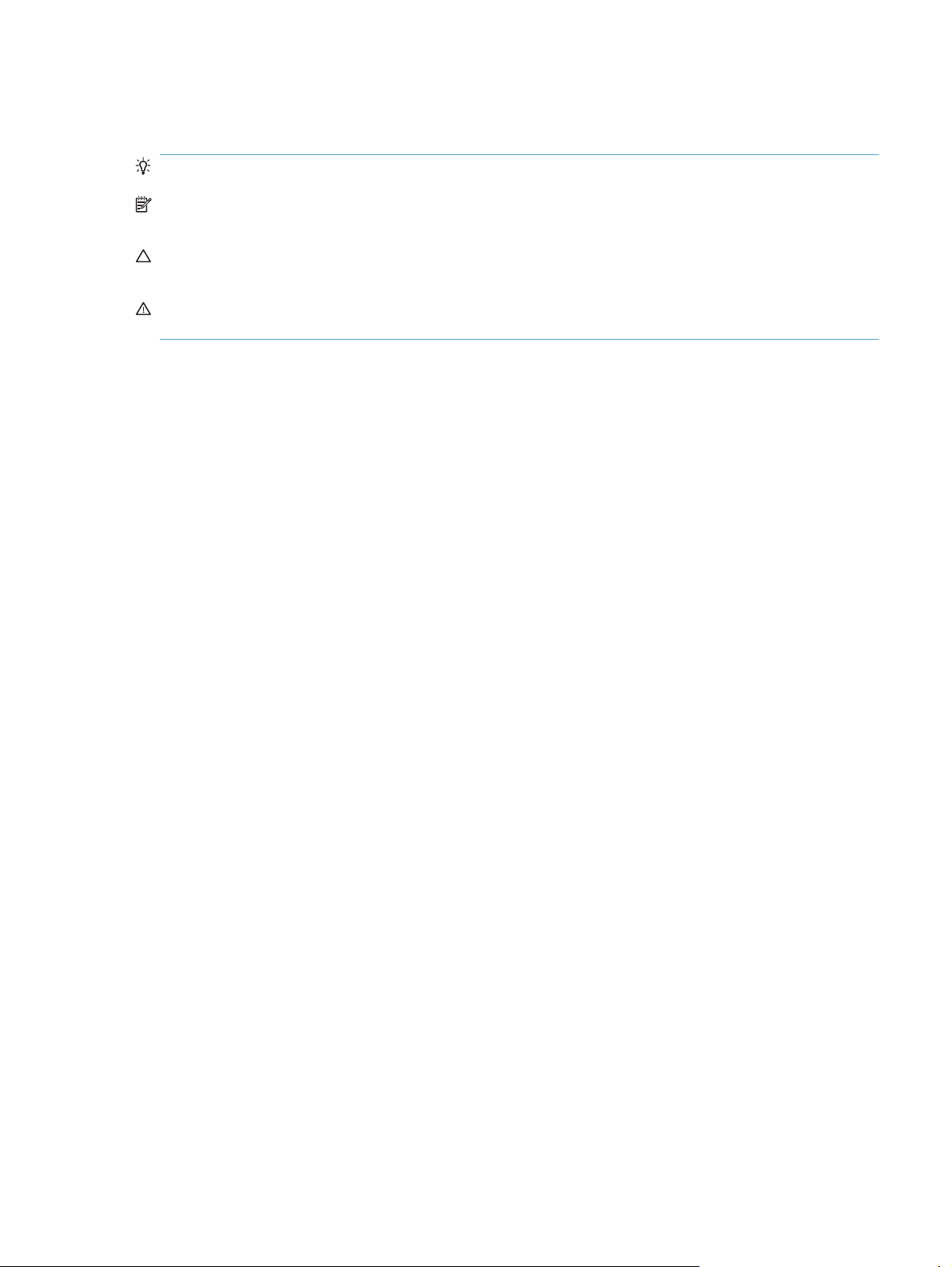
Konwencje wykorzystane w podręczniku
WSKAZÓWKA: Wskazówki dostarczają pomocnych rad lub skrótów.
UWAGA: Uwagi dostarczają ważnych informacji pomocnych w wyjaśnieniu pojęcia lub w
wykonaniu zadania.
OSTROŻNIE: Uwagi wskazują na procedury, których należy przestrzegać, aby nie utracić danych
lub nie uszkodzić urządzenia.
OSTRZEŻENIE! Ostrzeżenia wskazują na określone procedury, których należy przestrzegać, aby
uniknąć obrażeń ciała, utraty danych lub poważnego uszkodzenia urządzenia.
PLWW iii
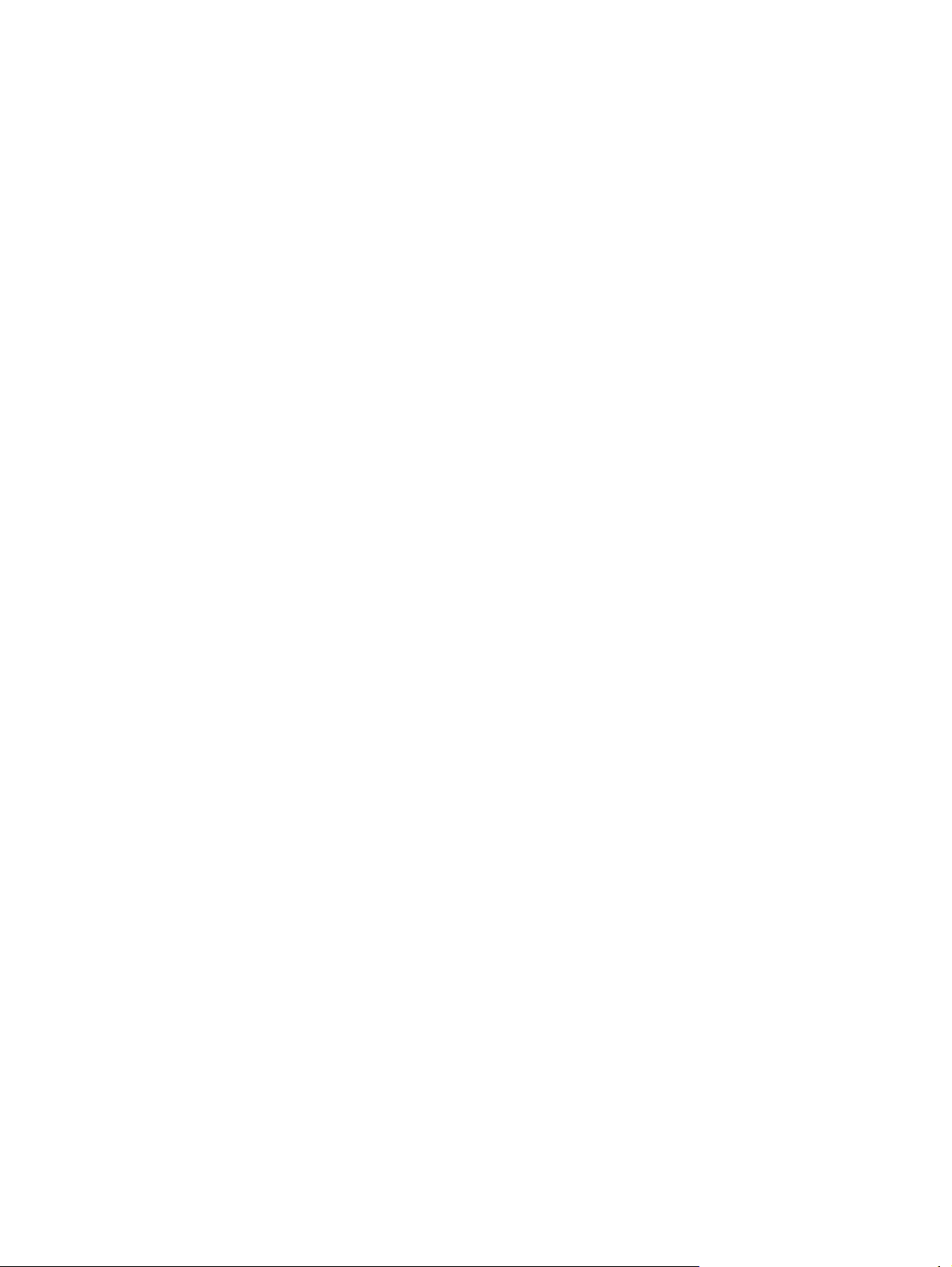
iv Konwencje wykorzystane w podręczniku PLWW
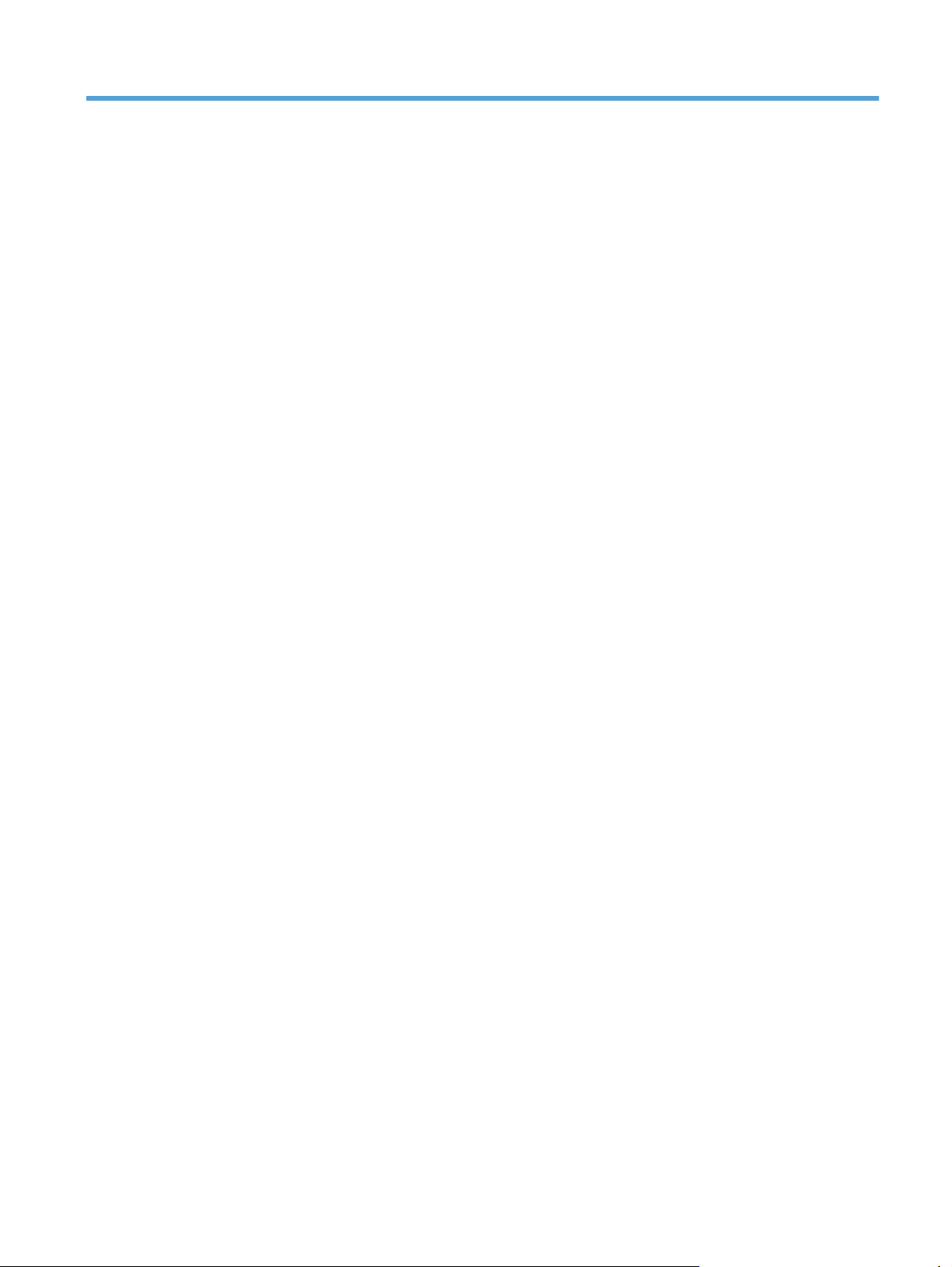
Spis treści
1 Podstawowe informacje o produkcie ............................................................................................................ 1
Porównanie urządzeń ........................................................................................................................... 2
Ochrona środowiska ............................................................................................................................. 4
Funkcje ułatwień dostępu ..................................................................................................................... 5
Widoki urządzenia ................................................................................................................................ 6
Widok z przodu .................................................................................................................... 6
Widok z tyłu ......................................................................................................................... 7
Porty interfejsu ..................................................................................................................... 8
Numer seryjny i numer modelu — lokalizacja ...................................................................... 8
Układ panelu sterowania ..................................................................................................... 8
2 Menu panelu sterowania .............................................................................................................................. 11
Menu panelu sterowania .................................................................................................................... 12
Menu Zaloguj ...................................................................................................................................... 13
Menu Pobierz zlecenie z USB ............................................................................................................ 14
Menu Pobierz zlecenie z pamięci urządzenia .................................................................................... 15
Menu Materiały eksploatacyjne .......................................................................................................... 16
Menu Podajniki ................................................................................................................................... 18
Menu Administracja ............................................................................................................................ 19
Menu Raporty .................................................................................................................... 19
Menu Ustawienia ogólne ................................................................................................... 19
Menu Ustawienia pobierania z USB .................................................................................. 24
Menu Ustawienia drukowania ............................................................................................ 24
Menu Opcje drukowania .................................................................................................... 25
Menu Ustawienia wyświetlacza ......................................................................................... 26
Menu Obsługa materiałów eksploatacyjnych ..................................................................... 26
Menu Zarządzenie podajnikami ......................................................................................... 28
Menu Ustawienia sieciowe ................................................................................................ 28
Menu Rozwiązywanie problemów ...................................................................................................... 32
Menu Device Maintenance (Konserwacja urządzenia) ...................................................................... 34
Menu Tworzenie kopii zapasowej/odzyskiwanie danych ................................................... 34
Menu Kalibracja/Czyszczenie ............................................................................................ 34
Menu Uaktualnianie oprogramowania sprzętowego za pośrednictwem USB ................... 35
Menu Serwis ...................................................................................................................... 35
PLWW v
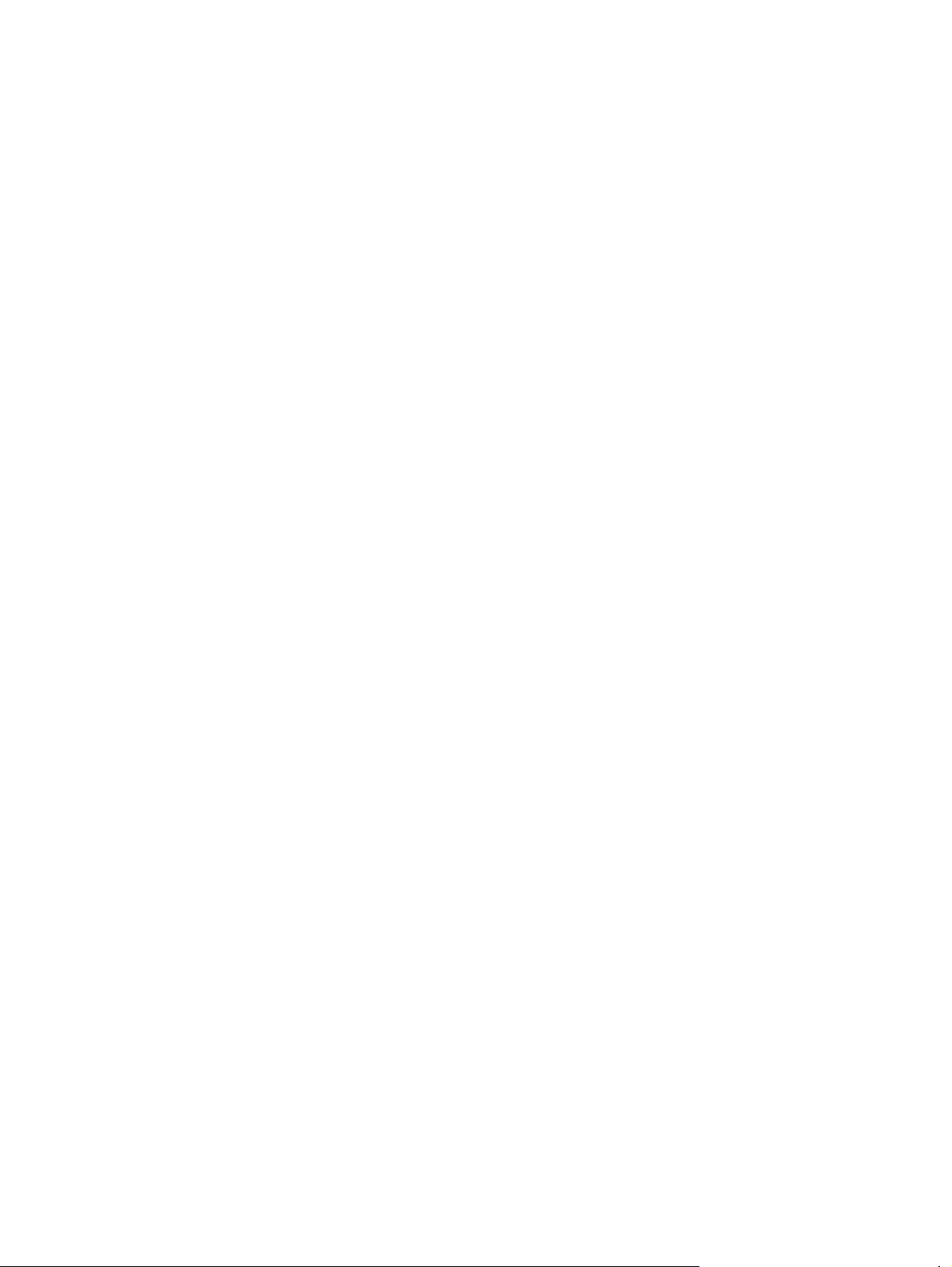
3 Oprogramowanie dla systemu Windows .................................................................................................... 37
Obsługiwane systemy operacyjne Windows® ................................................................................... 38
Obsługiwane sterowniki drukarki dla systemu Windows .................................................................... 39
Wybieranie prawidłowego sterownika drukarki dla systemu Windows ............................................... 40
HP Universal Print Driver (UPD) ........................................................................................ 40
Tryby instalacji sterownika UPD ........................................................................ 41
Pierwszeństwo dla ustawień drukowania ........................................................................................... 42
Zmiana ustawień sterownika drukarki dla systemu Windows ............................................................ 43
Zmiana ustawień wszystkich zleceń drukowania do zamknięcia programu ...................... 43
Zmiana ustawień domyślnych wszystkich zleceń drukowania ........................................... 43
Zmiana ustawień konfiguracyjnych urządzenia ................................................................. 43
Usuwanie oprogramowania w systemie Windows ............................................................................. 44
Obsługiwane narzędzia w systemie Windows .................................................................................... 45
HP Web Jetadmin .............................................................................................................. 45
Wbudowany serwer sieciowy HP ....................................................................................... 45
Oprogramowanie dla systemów operacyjnych ................................................................................... 46
4 Używanie produktu z komputerami Mac ..................................................................................................... 47
Oprogramowanie dla komputerów Mac .............................................................................................. 48
Obsługiwane systemy operacyjne Mac ............................................................................. 48
Obsługiwane sterowniki drukarki dla systemu Mac ........................................................... 48
Instalowanie oprogramowania dla systemów operacyjnych Mac ...................................... 48
Instalacja oprogramowania dla komputerów Mac podłączonych
bezpośrednio do urządzenia ............................................................................. 48
Instalowanie oprogramowania dla komputerów Mac w sieci przewodowej ...... 49
Konfiguracja adresu IP ..................................................................... 49
Instalowanie oprogramowania dla systemu Mac .............................. 50
Usuwanie oprogramowania z systemów operacyjnych Mac ............................................. 51
Pierwszeństwo dla ustawień drukowania w systemie Mac ................................................ 51
Zmiana ustawień sterownika drukarki dla systemu Mac .................................................... 52
Oprogramowanie dla komputerów Mac ............................................................................. 53
HP Utility do komputerów Mac .......................................................................... 53
Otwórz aplikację HP Utility ............................................................... 53
Funkcje HP Utility ............................................................................. 53
Obsługiwane narzędzia dla komputerów Mac ................................................................... 54
Wbudowany serwer sieciowy HP ...................................................................... 54
Drukowanie w systemie Mac .............................................................................................................. 55
Anulowanie zlecenia druku na komputerze Mac ............................................................... 55
Zmiana formatu i rodzaju papieru na komputerach Mac ................................................... 55
Zmiana rozmiaru dokumentów i drukowanie na papierze o niestandardowym formacie
w systemie Mac ................................................................................................................. 55
Tworzenie i używanie wst
Drukowanie okładki w systemie Mac ................................................................................. 56
Używanie znaków wodnych w systemie Mac .................................................................... 57
ępny
ch ustawień d
rukowania w systemie Mac ......................... 56
vi PLWW
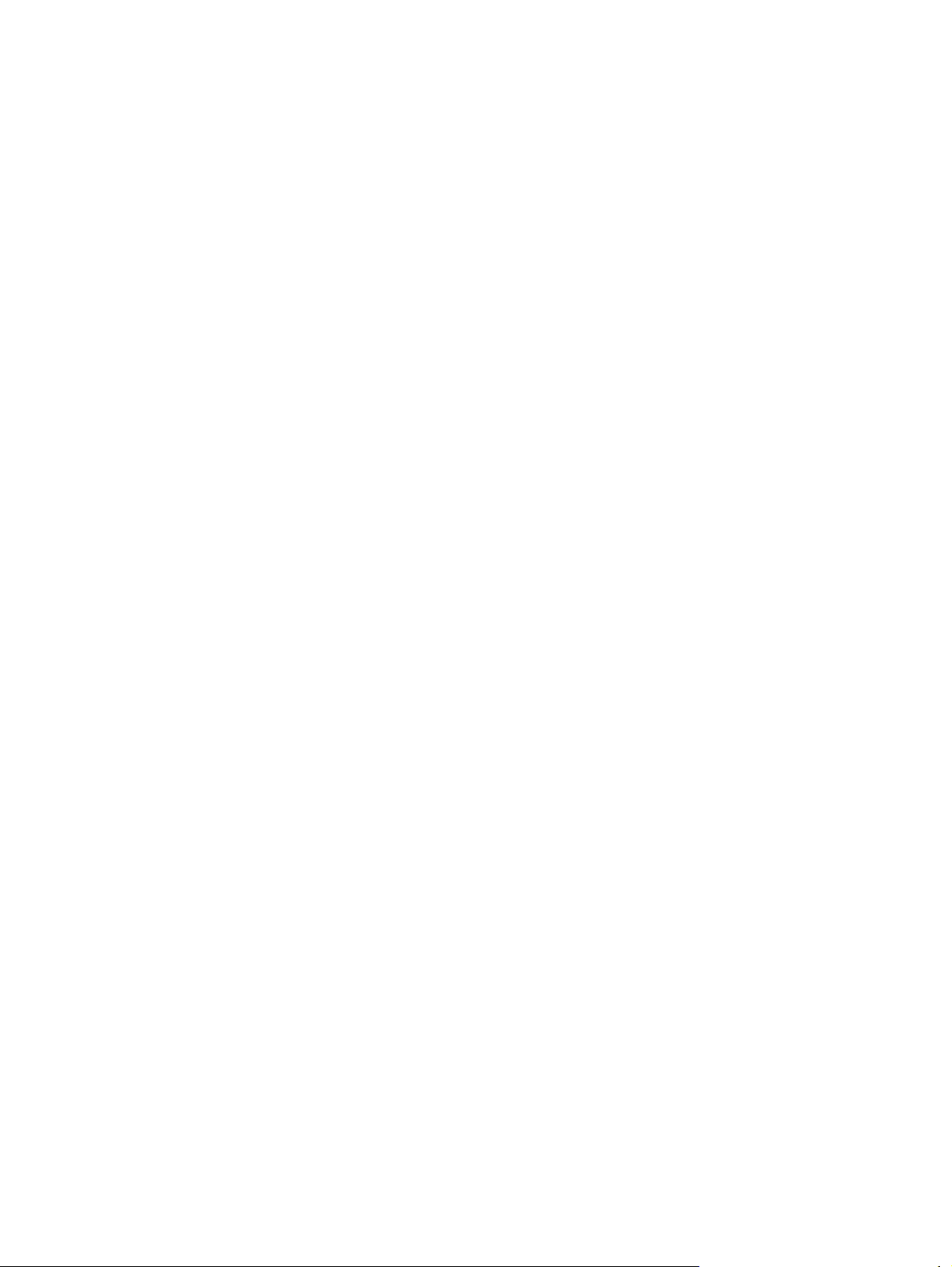
Druk kilku stron na jednym arkuszu papieru w systemie Mac ........................................... 57
Drukowanie na obu stronach kartki (drukowanie dwustronne) w systemie Mac ............... 58
Przechowywanie zadań w systemie Mac .......................................................................... 58
Ustawianie opcji kolorów w systemie Mac ......................................................................... 59
Używanie menu Usługi w systemie Mac ............................................................................ 59
Rozwiązywanie problemów z komputerem Mac ................................................................................ 61
5 Podłączanie urządzenia ................................................................................................................................ 63
Obsługiwane sieciowe systemy operacyjne ....................................................................................... 64
Oświadczenie dotyczące udostępniania drukarki .............................................................. 64
Łączenie za pomocą USB .................................................................................................................. 65
Podłączanie do sieci ........................................................................................................................... 66
Obsługiwane protokoły sieciowe ........................................................................................ 66
Instalacja urządzenia w sieci przewodowej ....................................................................... 68
Konfiguracja adresu IP ...................................................................................... 68
Instalacja oprogramowania ............................................................................... 69
Konfiguracja ustawień sieciowych ..................................................................................... 70
Wyświetlanie lub zmiana ustawień sieciowych ................................................. 70
Ustawianie lub zmiana hasła sieciowego .......................................................... 70
Ręczna konfiguracja parametrów TCP/IP IPv4 z panelu sterowania
urządzenia ......................................................................................................... 70
Ręczna konfiguracja parametrów TCP/IP IPv6 z panelu sterowania
urządzenia ......................................................................................................... 71
Ustawienia szybkości łącza i dupleksu ............................................................. 72
6 Papier i materiały drukarskie ....................................................................................................................... 73
Prezentacja zużycia papieru .............................................................................................................. 74
Wskazówki dotyczące papieru specjalnego ...................................................................... 74
Zmiana ustawień sterownika drukarki w celu dostosowania do rodzaju i formatu papieru ................ 76
Obsługiwane formaty papieru ............................................................................................................. 77
Formaty papieru obsługiwane przy druku dwustronnym ................................................... 79
Obsługiwane formaty papieru i pojemność podajnika ........................................................................ 80
Wkł
adanie papieru do podajników ....................................................................................................
Ładowanie podajnika 1 ...................................................................................................... 81
Wkładanie papieru standardowego formatu do podajnika 2, podajnika 3 oraz
opcjonalnych podajników 4, 5 i 6 ....................................................................................... 82
Wkładanie papieru niestandardowego formatu do podajnika 2, podajnika 3 oraz
opcjonalnych podajników 4, 5 i 6 ....................................................................................... 84
Pojemność podajników i pojemników ................................................................................ 85
Orientacja papieru podczas ładowania podajników ........................................................... 86
Orientacja papieru podczas ładowania podajnika 1 .......................................... 87
Orientacja papieru podczas ładowania podajnika 2 i 3 lub opcjonalnych
podajników 4, 5 i 6 ............................................................................................ 89
Konfigurowanie podajników ................................................................................................................ 91
.. 8
1
PLWW vii
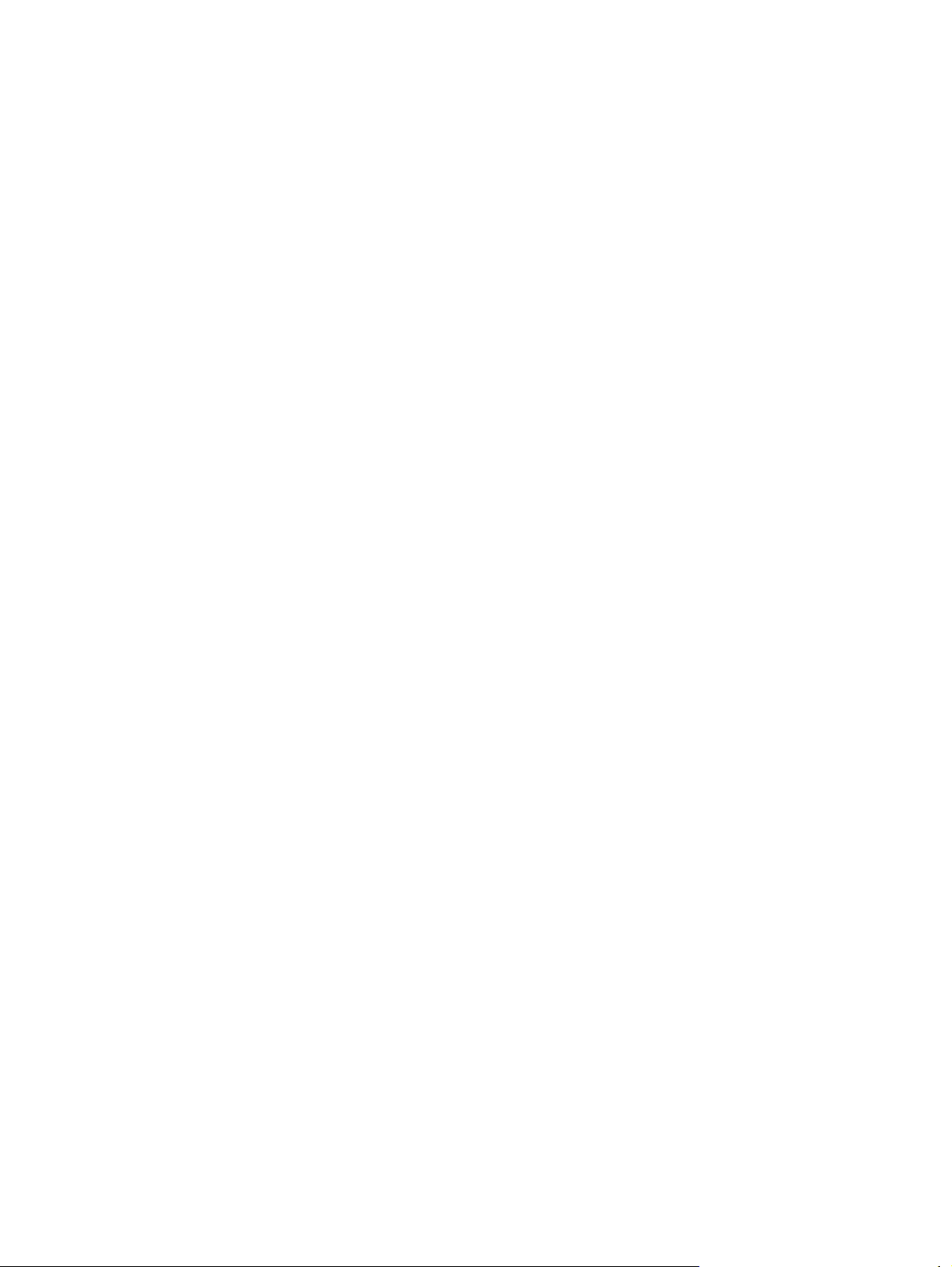
Konfigurowanie podajnika podczas ładowania papieru ..................................................... 91
Konfigurowanie podajnika, aby pasował do ustawień zlecenia drukowania ...................... 91
Konfiguracja podajnika za pomocą panelu sterowania ...................................................... 91
Automatyczne wykrywanie papieru (tryb automatycznego wykrywania) ........................... 92
Ustawienia automatycznego wykrywania .......................................................... 92
Wybieranie źródła, rodzaju lub formatu ............................................................................. 92
Źródło ................................................................................................................ 92
Rodzaj i Format ................................................................................................. 93
7 Obsługa materiałów eksploatacyjnych ....................................................................................................... 95
Informacje na temat kasety drukującej ............................................................................................... 96
Widok materiałów eksploatacyjnych ................................................................................................... 97
Widok kaset drukujących ................................................................................................... 97
Zarządzanie kasetami drukującymi .................................................................................................... 98
Ustawienia kaset drukujących ........................................................................................... 98
Drukowanie po osiągnięciu szacowanego końca okresu eksploatacji kasety
drukującej .......................................................................................................... 98
Włączanie i wyłączanie opcji Ustawienia poziomu bardzo niskiego w
panelu sterowania ............................................................................................. 98
Recykling materiałów eksploatacyjnych ............................................................................ 99
Przechowywanie kaset drukujących .................................................................................. 99
Polityka firmy HP w stosunku do kaset drukujących innych producentów ......................... 99
Infolinia i witryna sieci Web zgłaszania oszustw HP .......................................................... 99
Wskazówki dotyczące wymiany ....................................................................................................... 100
Wymiana kaset drukujących ............................................................................................ 100
Wymień moduł zbiorczy toneru ........................................................................................ 102
Rozwiązywanie problemów z materiałami eksploatacyjnymi ........................................................... 104
Sprawdzanie kaset drukujących ...................................................................................... 104
Sprawdzanie kasety pod kątem ewentualnych uszkodzeń ............................. 104
Powtarzające się
W
y
druk strony stanu materiałów eksploatacyjnych ......................................... 106
Interpretowanie komunikatów panelu sterowania dotyczących materiałów
eksploatacyjnych ............................................................................................................. 106
usterki ................................................................................. 105
8 Zadania drukowania ................................................................................................................................... 113
Anulowanie zlecenia drukowania ..................................................................................................... 114
Podstawowe zadania drukowania w środowisku systemu Windows ............................................... 115
Otwieranie sterownika drukarki w systemie Windows ..................................................... 115
Uzyskiwanie pomocy dla opcji druku w systemie Windows ............................................. 115
Zmiana liczby drukowanych kopii w systemie Windows .................................................. 116
Zapisywanie niestandardowych ustawień druku w celu późniejszego wykorzystania w
systemie Windows ........................................................................................................... 116
Używanie skrótu drukowania w systemie Windows ........................................ 116
Tworzenie skrótów drukowania ....................................................................... 117
viii PLWW
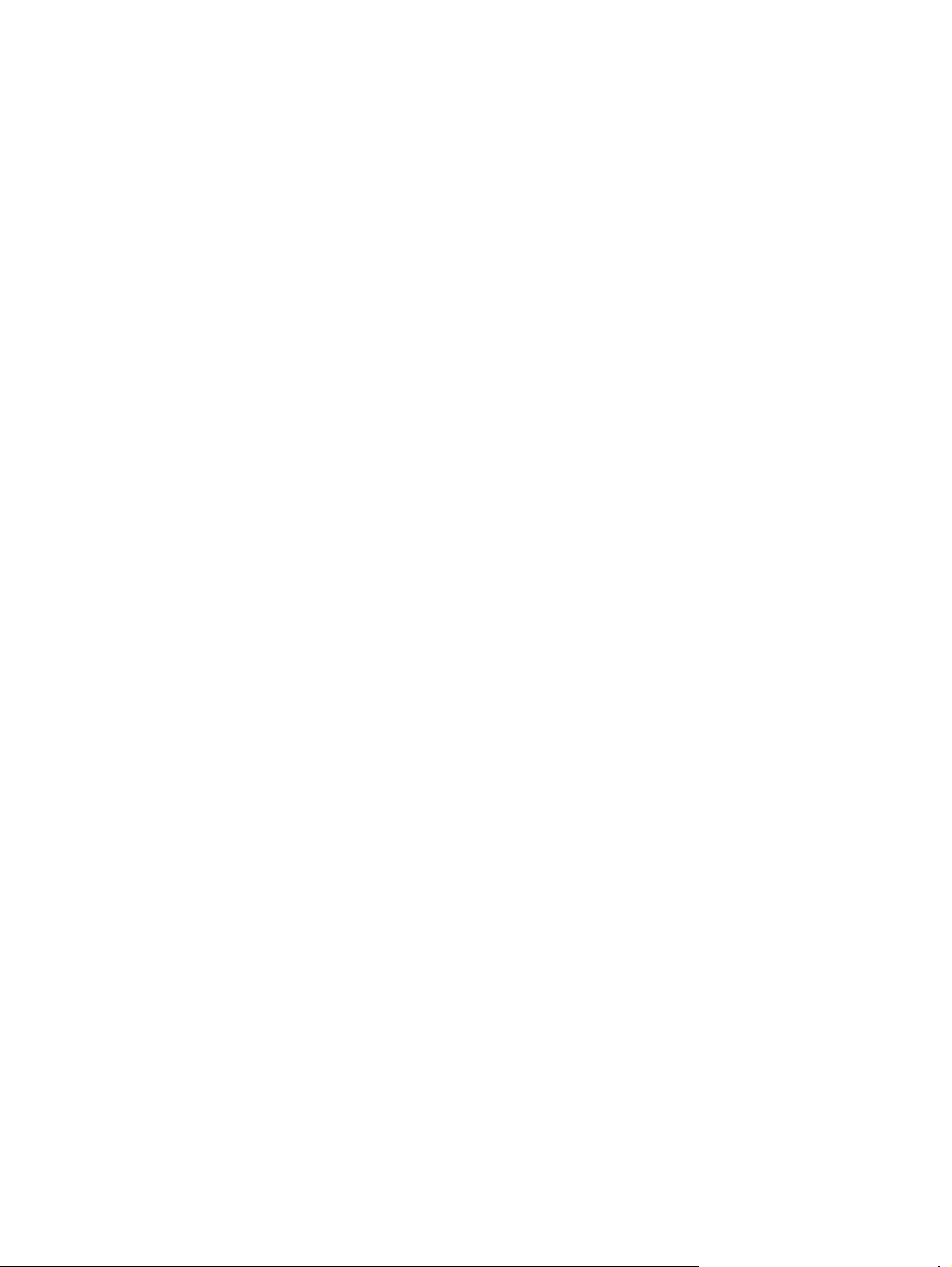
Poprawa jakości druku w systemie Windows .................................................................. 119
Wybór formatu strony w systemie Windows ................................................... 119
Wybór niestandardowego formatu papieru w systemie Windows ................... 120
Wybór rodzaj papieru w systemie Windows .................................................... 120
Wybór podajnika papieru w systemie Windows .............................................. 120
Wybór rozdzielczości wydruku ........................................................................ 120
Drukowanie po obu stronach (dupleks) w systemie Windows ......................................... 120
Ręczne drukowanie po obu stronach w systemie Windows ........................... 121
Automatyczne drukowanie po obu stronach w systemie Windows ................. 122
Drukowanie wielu stron na jednym arkuszu w systemie Windows .................................. 124
Wybór orientacji strony w systemie Windows .................................................................. 125
Ustawianie opcji kolorów w systemie Windows ............................................................... 127
Dodatkowe zadania drukowania w środowisku systemu Windows .................................................. 129
Drukowanie kolorowego tekstu jako czarnego (skala odcieni szarości) w systemie
Windows .......................................................................................................................... 129
Drukowanie na papierze firmowym lub formularzach w systemie Windows .................... 129
Drukowanie na papierze specjalnym, etykietach i foliach przezroczystych ..................... 131
Drukowanie pierwszej lub ostatniej strony na innym papierze w systemie Windows ...... 134
Skalowanie dokumentów do formatu papieru .................................................................. 136
Dodawanie znaku wodnego do dokumentu w systemie Windows .................................. 137
Tworzenie broszur w systemie Windows ......................................................................... 138
Korzystanie z funkcji przechowywania zadań w systemie Windows ............................... 139
Tworzenie przechowywanego zadania w systemie Windows ......................... 140
Drukowanie zapisanego zadania .................................................................... 141
Usuwanie zapisanego zadania ....................................................................... 142
Ustawianie opcji przechowywania zadań w systemie Windows ..................... 142
Wydrukuj jeden egzemplarz jako próbny przed wydrukowaniem
wszystkich egzemplarzy ................................................................. 142
Tymczasowo przechowaj zadanie osobiste w urządzeniu, aby
wydrukować je później .................................................................... 142
Tymczasowo przechowaj zadanie w produkcie .............................. 143
Trwale przechowaj zadanie w produkcie ........................................ 143
Ustal trwale przechowywane zadanie jako prywatne, tak aby
każda osoba je drukująca musiała podać kod PIN ......................... 143
Otrzymuj powiadomienia, gdy inne osoby drukują
przechowywane zadanie ................................................................ 144
Ustaw nazwę użytkownika dla przechowywanego zadania ........... 144
Określ nazwę przechowywanego zadania ..................................... 144
Drukowanie zadań specjalnych w systemie Windows ..................................................... 145
Drukowanie grafiki firmowej lub materiałów marketingowych ......................... 145
Obsługiwane rodzaje papieru błyszczącego .................................. 145
Drukowanie wodoodpornych map i znaków zewnętrznych ............................. 145
Obsługiwane rodzaje twardego papieru ......................................... 146
Ustawianie wyrównania dupleksu ................................................................... 146
PLWW ix
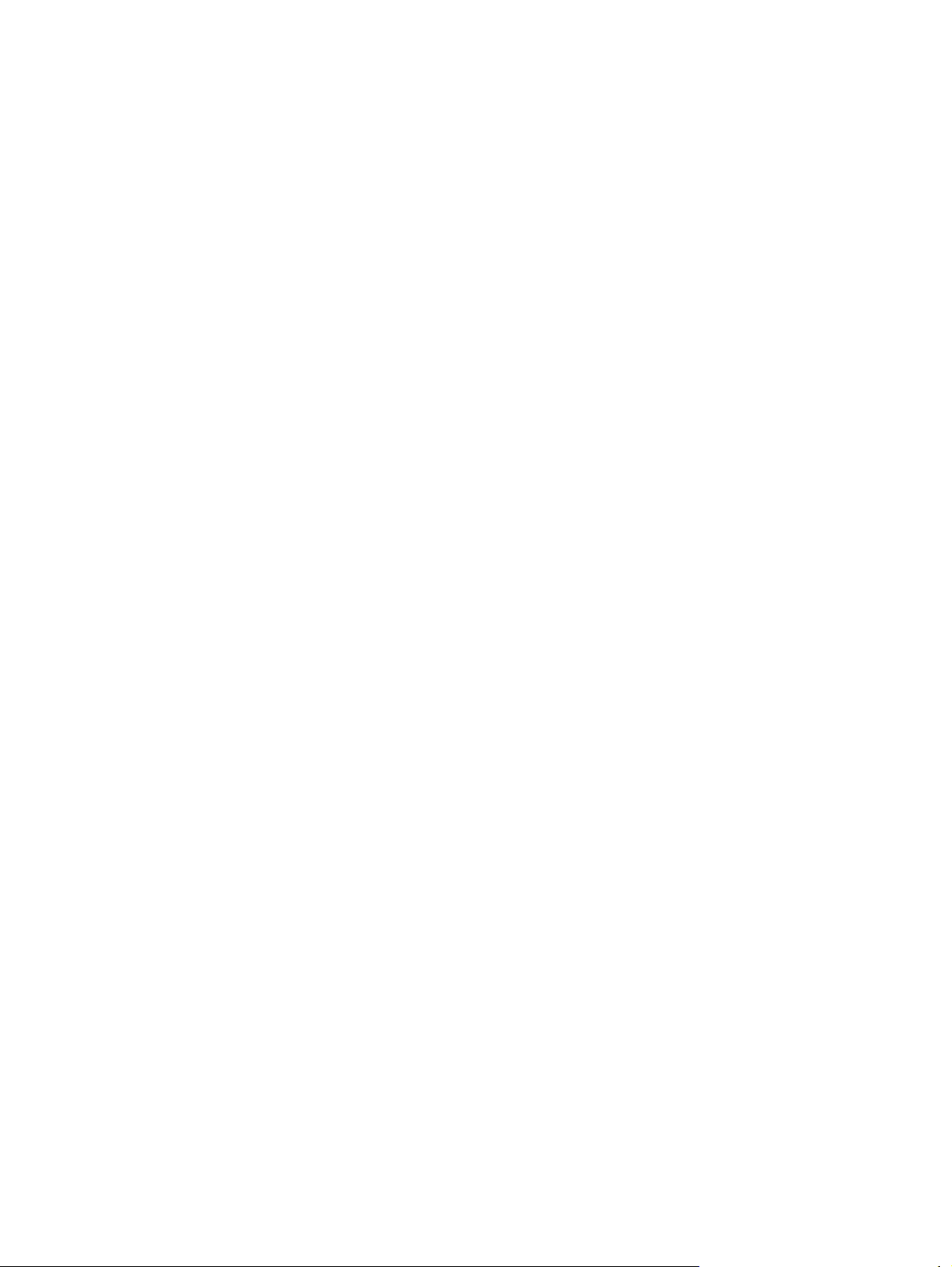
Drukowanie z urządzenia USB ......................................................................................................... 147
9 Kolor ............................................................................................................................................................. 149
Dopasowanie kolorów ...................................................................................................................... 150
Automatycznie ................................................................................................................. 150
Druk w skali szarości ....................................................................................................... 150
Ręczne dostosowanie kolorów ........................................................................................ 150
Opcje ręcznego ustawiania kolorów ................................................................ 150
Korzystanie z opcji HP EasyColor ................................................................................... 151
Dopasowywanie kolorów .................................................................................................................. 153
Dopasowywanie kolorów przy pomocy palety próbek ..................................................... 153
Drukowanie próbek koloru ............................................................................................... 154
Dopasowanie kolorów PANTONE® ................................................................................. 154
Zaawansowane wykorzystanie kolorów ........................................................................................... 155
Toner HP ColorSphere .................................................................................................... 155
HP ImageREt 3600 .......................................................................................................... 155
Wybór papieru ................................................................................................................. 155
Opcje kolorów .................................................................................................................. 155
Standard czerwony-zielony-niebieski (red-green-blue – sRGB) ...................................... 156
10 Zarządzanie i konserwacja ....................................................................................................................... 157
Drukowanie stron informacyjnych .................................................................................................... 158
Drukowanie mapy menu .................................................................................................. 158
Drukowanie raportu konfiguracji ...................................................................................... 158
Korzystanie z wbudowanego serwera internetowego HP ................................................................ 159
Otwieranie strony wbudowanego serwera internetowego HP przy użyciu połączenia
sieciowego ....................................................................................................................... 159
Funkcje ............................................................................................................................ 160
Karta Informacje .............................................................................................. 160
Karta Ogólne ................................................................................................... 160
Karta Drukuj .................................................................................................... 161
Karta Rozwiązywanie problemów ................................................................... 162
Karta Bezpieczeństwo ..................................................................................... 162
Karta Praca w sieci ......................................................................................... 162
Lista Inne łącza ............................................................................................... 162
Użytkowanie oprogramowania HP Web Jetadmin ........................................................................... 164
Funkcje zabezpieczające urządzenia ............................................................................................... 165
Oświadczenia o bezpieczeństwie .................................................................................... 165
IPsec ............................................................................................................... 165
Zabezpieczanie wbudowanego serwera internetowego HP ............................................ 165
Obsługa szyfrowania: Zaszyfrowane wysokowydajne dyski twarde HP .......................... 165
Zabezpieczanie przechowywanych zleceń ...................................................................... 166
Blokowanie menu panelu sterowania .............................................................................. 166
x PLWW
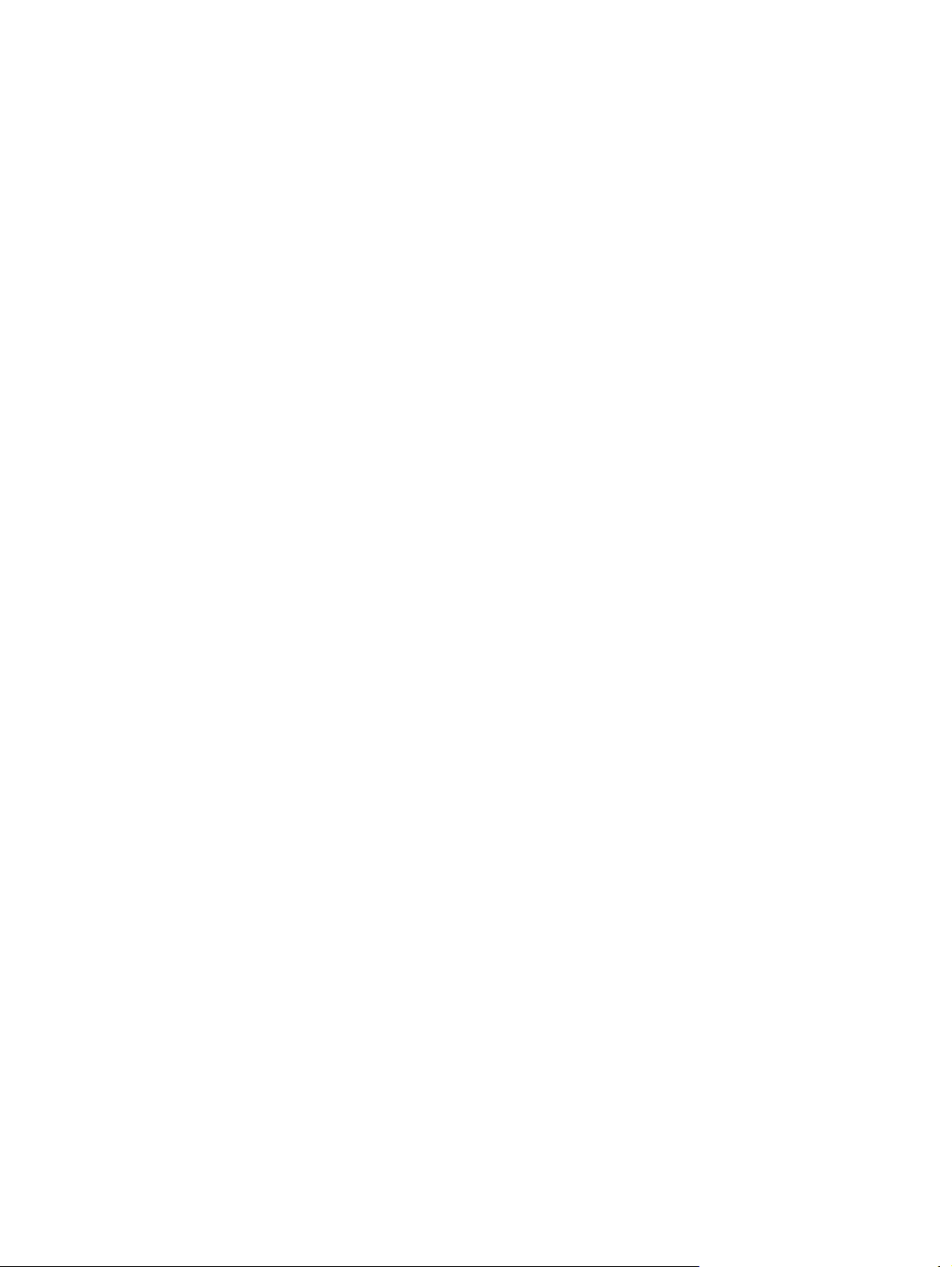
Blokowanie formatyzatora ............................................................................................... 166
Ustawienia ekonomiczne .................................................................................................................. 167
Optymalizacja prędkości i zużycia energii ....................................................................... 167
Tryby energooszczędne .................................................................................................. 167
Konfiguracja trybu uśpienia ............................................................................. 167
Ustawianie opóźnienia uśpienia ...................................................................... 168
Czas budzenia ................................................................................................ 168
Ustawanie zegara czasu rzeczywistego ......................................... 168
Ustawienie czasu budzenia ............................................................ 169
Instalacja zewnętrznych kart I/O ...................................................................................................... 170
Czyszczenie urządzenia ................................................................................................................... 173
Czyszczenie ścieżki papieru ............................................................................................ 173
Aktualizacje urządzenia .................................................................................................................... 174
11 Rozwiązywanie problemów ...................................................................................................................... 175
Samodzielne rozwiązywanie problemów .......................................................................................... 176
Rozwiązywanie ogólnych problemów ............................................................................................... 177
Lista kontrolna rozwiązywania problemów ...................................................................... 177
Czynniki mające wpływ na wydajność urządzenia .......................................................... 178
Przywracanie ustawień fabrycznych ................................................................................................ 179
Interpretacja komunikatów na panelu sterowania ............................................................................ 180
Rodzaje komunikatów panelu sterowania ....................................................................... 180
Komunikaty panelu sterowania ........................................................................................ 180
Usuwanie zacięć .............................................................................................................................. 181
Zapobieganie zacięciom .................................................................................................. 181
Miejsca zacięć papieru .................................................................................................... 182
Usuwanie zacięć przy prawych górnych drzwiczkach ..................................................... 182
Usuwanie zacięć przy prawych dolnych drzwiczkach ...................................................... 184
Usuwanie zacięć w podajniku 1 ....................................................................................... 185
Usuwanie zacięć papieru w podajniku 2, podajniku 3 lub podajniku opcjonalnym .......... 187
Usuwanie zacięć w obszarze pojemnika wyjściowego .................................................... 188
Zmiana sposobu usuwania zacięć ................................................................................... 188
Papier nie jest podawany automatycznie ......................................................................................... 19 0
Produkt podaje kilka stron naraz ...................................................................................................... 191
Poprawianie jakoś
W
Należy używać tylko papieru zgodnego ze specyfikacjami firmy HP ............................... 192
Drukowanie strony czyszczącej ....................................................................................... 193
Kalibrowanie produktu ..................................................................................................... 193
Ustawianie dopasowania obrazu ..................................................................................... 193
Wewnętrzne strony testowania jakości wydruku ............................................................. 194
Sprawdzanie kasety drukującej ....................................................................................... 194
Należy używać sterownika drukarki najlepiej dopasowanego do rodzaju
wykonywanych zleceń ..................................................................................................... 195
ci druku ................................................................................................................ 192
bieranie rodzaju papieru ............................................................................................. 192
y
PLWW xi
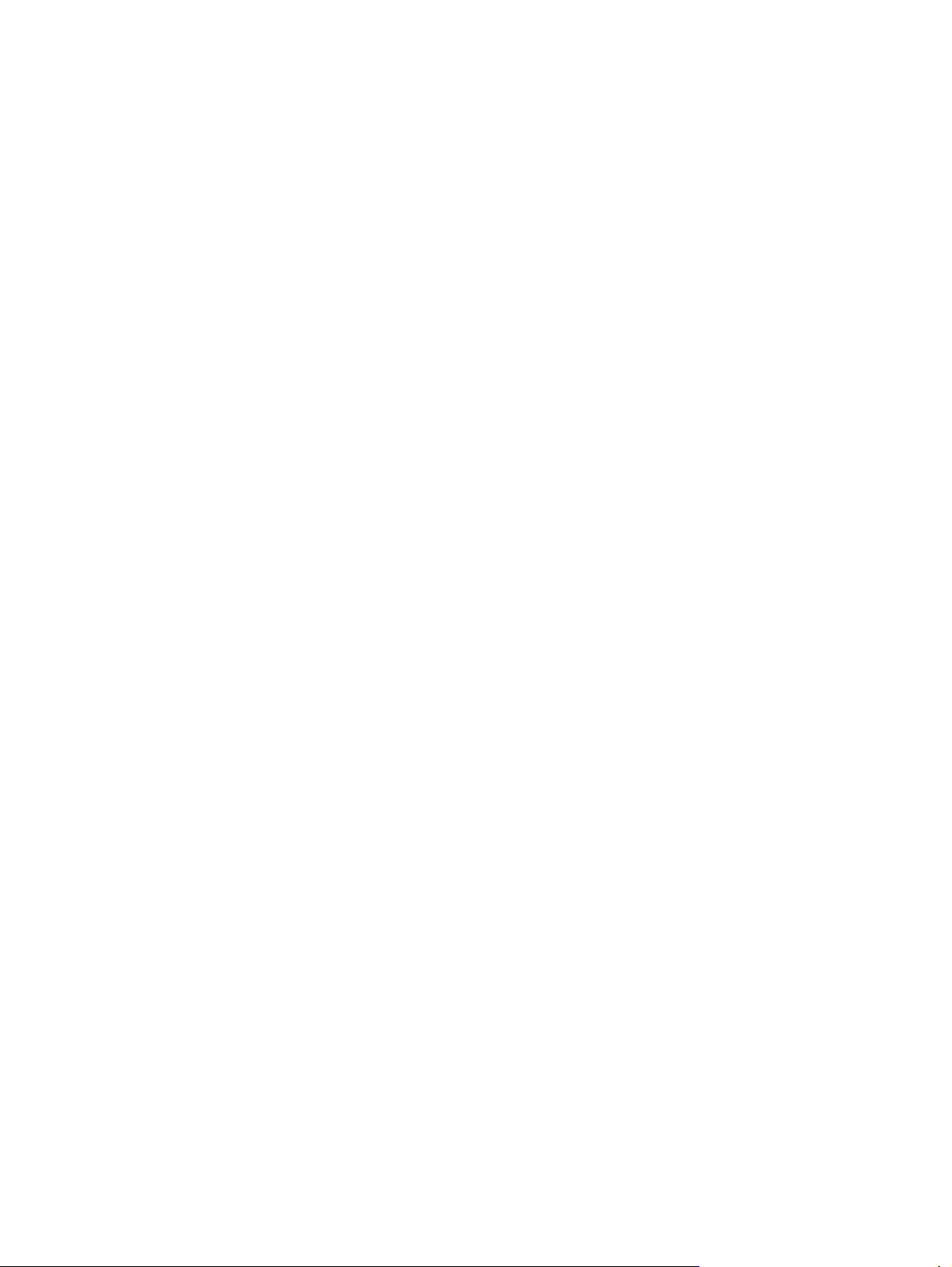
Szablon do określania przyczyn powtarzających się wad ............................................... 196
Strony nie są drukowane lub drukowanie jest spowolnione ............................................................. 197
Rozwiązywanie problemów z drukiem z urządzenia USB ................................................................ 198
Po podłączeniu urządzenia USB nie jest wyświetlane menu Otwórz z USB ................... 198
Nie jest drukowany plik z urządzenia USB ...................................................................... 198
Pliku, który chcesz wydrukować, nie ma w menu Otwórz z USB .................................... 198
Rozwiązywanie problemów z połączeniami ..................................................................................... 199
Rozwiązywanie problemów związanych z połączeniem bezpośrednim .......................... 199
Rozwiązywanie problemów z siecią ................................................................................ 199
Rozwiązywanie problemów z oprogramowaniem ............................................................................ 201
Rozwiązywanie typowych problemów z systemem Windows ......................................... 202
Rozwiązywanie powszechnych problemów w systemie Mac .......................................... 203
Załącznik A Akcesoria i materiały eksploatacyjne ..................................................................................... 207
Zamawianie części, akcesoriów i materiałów eksploatacyjnych ...................................................... 208
Numery katalogowe .......................................................................................................................... 209
Akcesoria ......................................................................................................................... 209
Kasety drukujące ............................................................................................................. 209
Pamięć ............................................................................................................................. 209
Kable i interfejsy .............................................................................................................. 209
Zestawy konserwacyjne ................................................................................................... 210
Załącznik B Obsługa i pomoc techniczna ................................................................................................... 211
Oświadczenie o ograniczonej gwarancji firmy Hewlett-Packard ...................................................... 212
Gwarancja HP Premium Protection Warranty: informacja o ograniczonej gwarancji na kasety
drukujące LaserJet ........................................................................................................................... 214
Oświadczenie dotyczące gwarancji ograniczonej: zespół utrwalacza, moduł zbiorczy toneru i
ze
ół przenoszenia urządzenia Color LaserJet .............................................................................. 215
sp
Dane zapisane w kasecie drukującej ............................................................................................... 216
Umowa licencyjna dla użytkownika końcowego (EULA) .................................................................. 217
Gwarancja dotycząca samodzielnej naprawy przez klienta ............................................................. 220
Obsługa klienta ................................................................................................................................. 221
Załącznik C Parametry urządzenia ............................................................................................................... 223
Parametry fizyczne ........................................................................................................................... 224
Zużycie energii, parametry elektryczne i poziom głośności ............................................................. 225
Specyfikacje otoczenia ..................................................................................................................... 226
Załącznik D Informacje dotyczące przepisów ............................................................................................. 227
Przepisy FCC ................................................................................................................................... 228
Program zgodności produktu z zasadami ochrony środowiska ....................................................... 229
Ochrona środowiska naturalnego .................................................................................... 229
Wytwarzanie ozonu ......................................................................................................... 229
xii PLWW
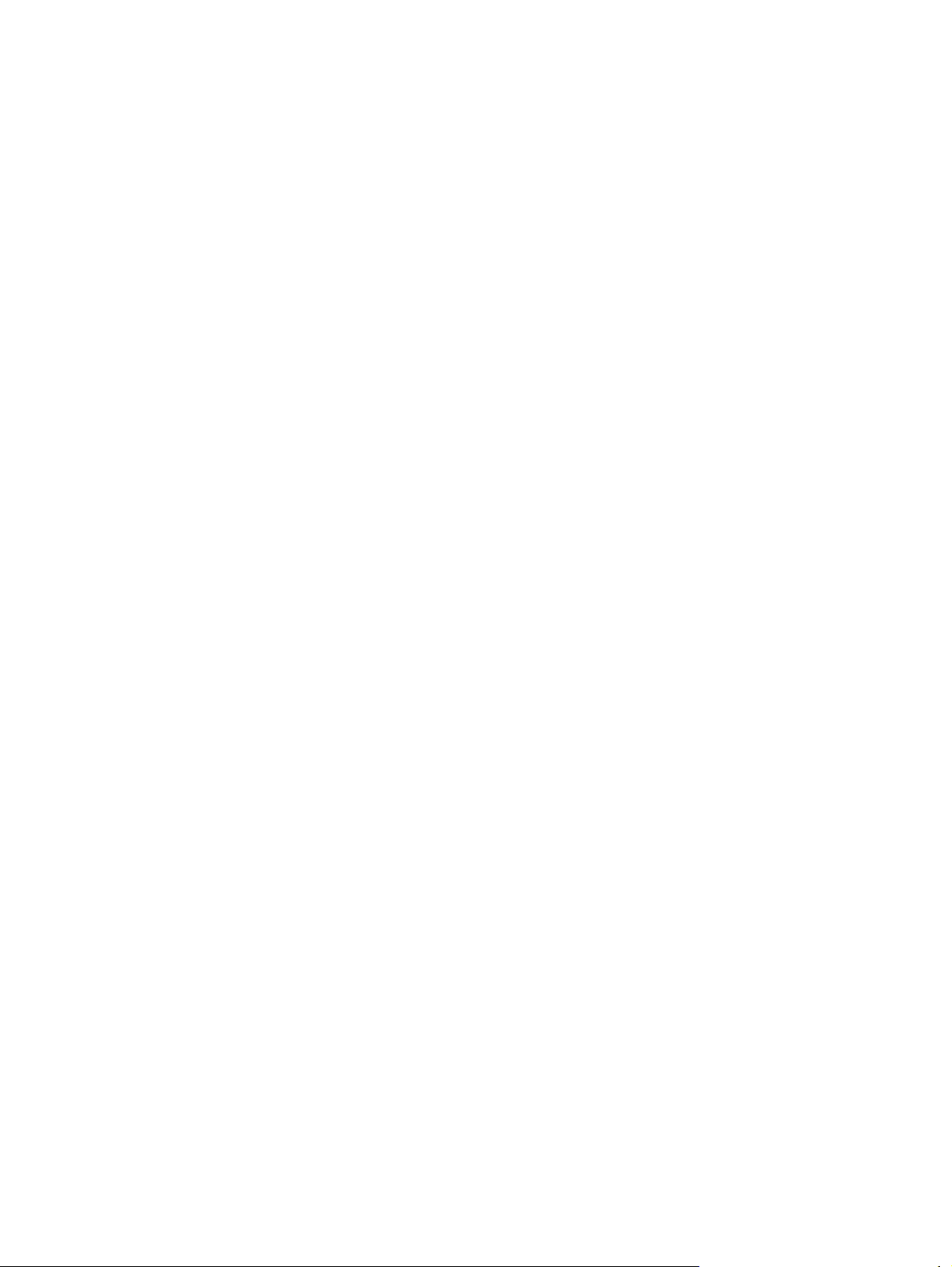
Zużycie mocy ................................................................................................................... 229
Zużycie papieru ............................................................................................................... 229
Tworzywa sztuczne ......................................................................................................... 229
Materiały eksploatacyjne do drukarki HP LaserJet .......................................................... 229
Instrukcje dotyczące zwrotu i odzysku materiałów .......................................................... 230
Stany Zjednoczone i Portoryko ....................................................................... 230
Zwrot wielu kaset (więcej niż jednej kasety) ................................... 230
Zwrot pojedynczej kasety ............................................................... 230
Wysyłka .......................................................................................... 230
Zwroty poza terenem Stanów Zjednoczonych ................................................ 231
Papier .............................................................................................................................. 231
Ograniczenia dotyczące materiałów ................................................................................ 231
Utylizacja zużytego sprzętu przez użytkowników domowych w Unii Europejskiej ........... 232
Substancje chemiczne ..................................................................................................... 232
Arkusz danych dotyczących bezpieczeństwa materiału (MSDS) .................................... 232
Więcej informacji .............................................................................................................. 232
Deklaracja zgodności ....................................................................................................................... 233
Oświadczenia dotyczące środków bezpieczeństwa ......................................................................... 235
Bezpieczeństwo lasera .................................................................................................... 235
Kanadyjska deklaracja zgodności (DOC) ........................................................................ 235
Oświadczenie VCCI (Japonia) ......................................................................................... 235
Instrukcje dotyczące kabla zasilającego .......................................................................... 235
Oświadczenie o kablu zasilającym (Japonia) .................................................................. 235
Oświadczenie EMC (Chiny) ............................................................................................. 236
Oświadczenie dotyczące kompatybilności elektromagnetycznej (Korea) ........................ 236
Oświadczenie EMI (Tajwan) ............................................................................................ 236
Oświadczenie w sprawie bezpieczeństwa lasera dla Finlandii ........................................ 236
Oświ
adczenie GS (Niemcy) ............................................................................................. 237
T
abela materiałów (Chiny) ............................................................................................... 237
Ograniczenia dotyczące substancji niebezpiecznych (Turcja) ........................................ 237
Indeks ............................................................................................................................................................... 239
PLWW xiii
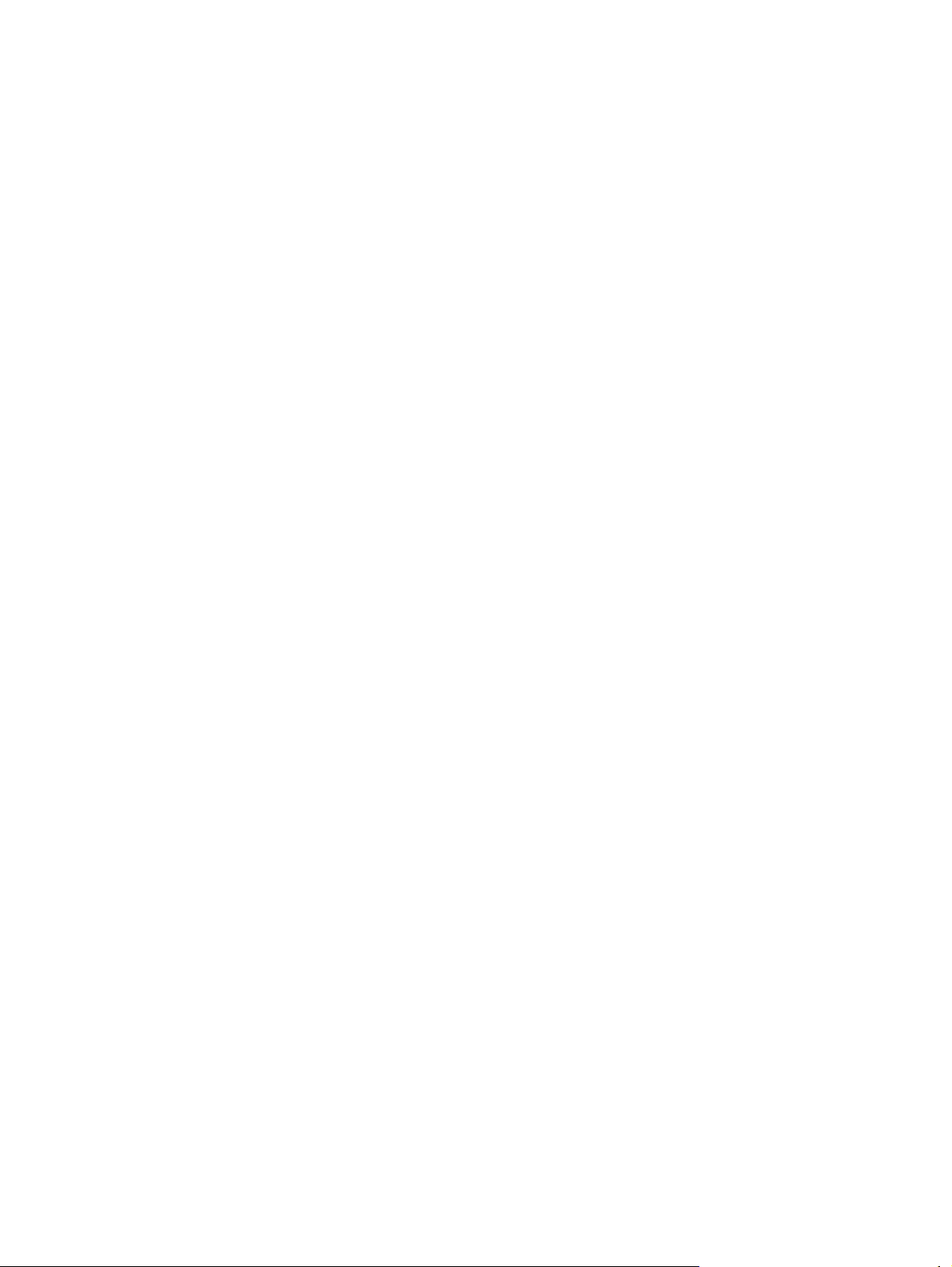
xiv PLWW
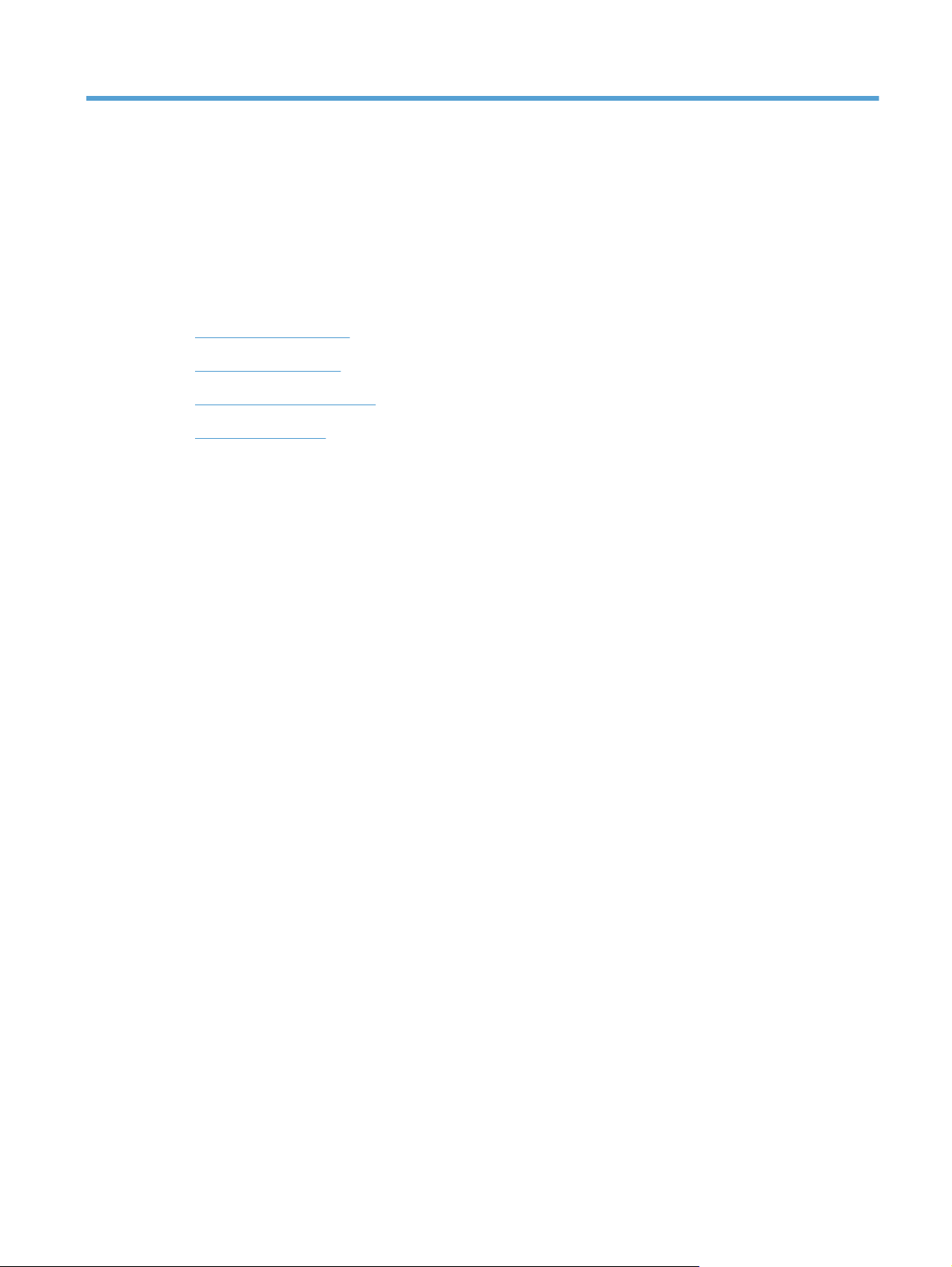
1 Podstawowe informacje o produkcie
● Porównanie urządzeń
Ochrona środowiska
●
Funkcje ułatwień dostępu
●
Widoki urządzenia
●
PLWW 1
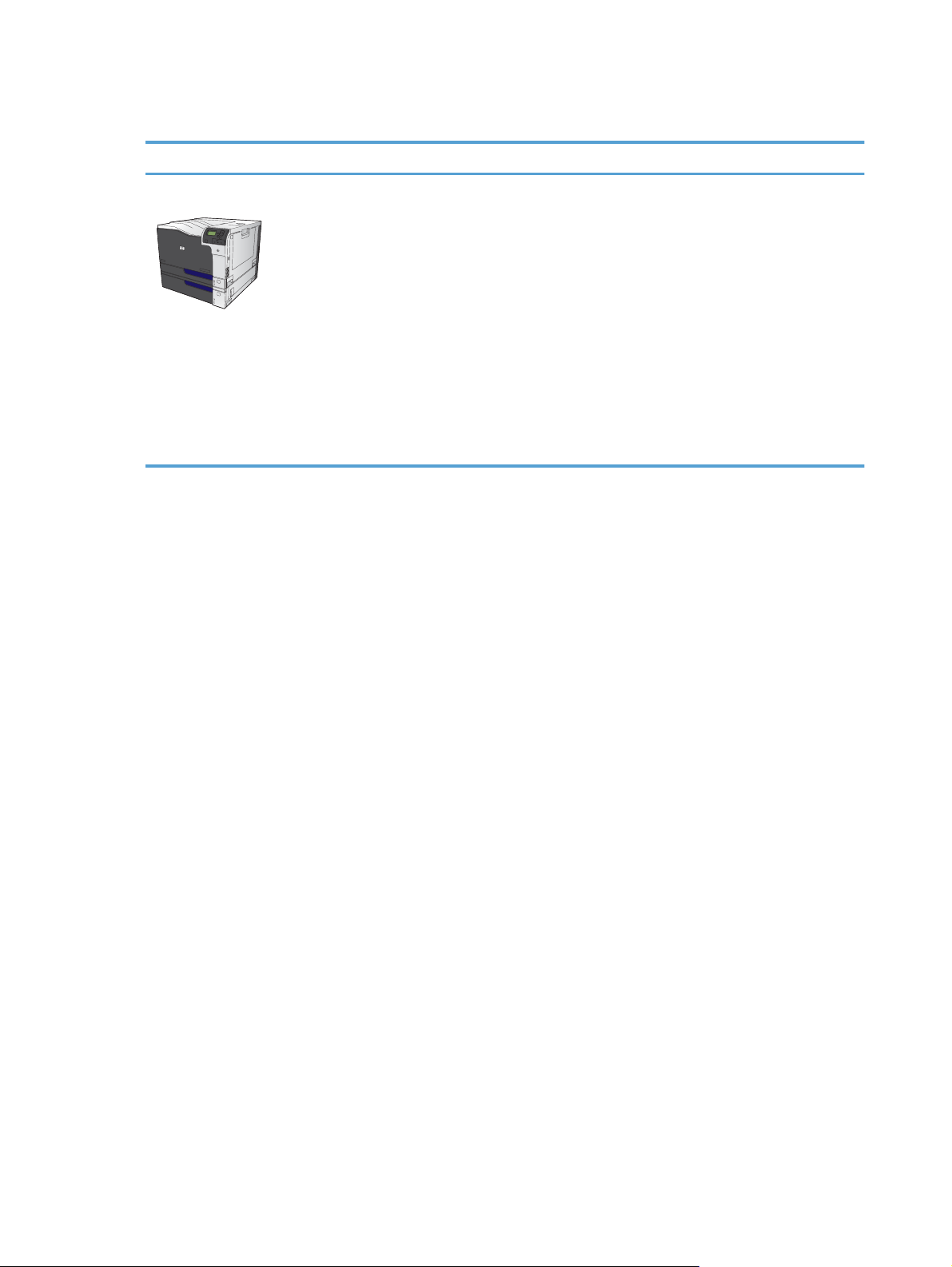
Porównanie urządzeń
Model Funkcje
HP Color LaserJet CP5525n
● Wielofunkcyjny podajnik na 100 arkuszy (podajnik 1)
● Podajnik na 250 arkuszy (podajnik 2)
Podajnik na 500 arkuszy (podajnik 3)
●
● Pojemnik wyjściowy na arkusze skierowane stroną zadrukowaną w dół na 300
arkuszy
Port Hi-Speed USB 2.0
●
● Wbudowany serwer druku HP Jetdirect umożliwiający podłączenie drukarki do
sieci 10/100/1000Base-TX
1 GB pamięci RAM
●
● Port USB na panelu sterowania umożliwiający bezpośrednie drukowanie z
urządzenia
2Rozdział 1 Podstawowe informacje o produkcie PLWW
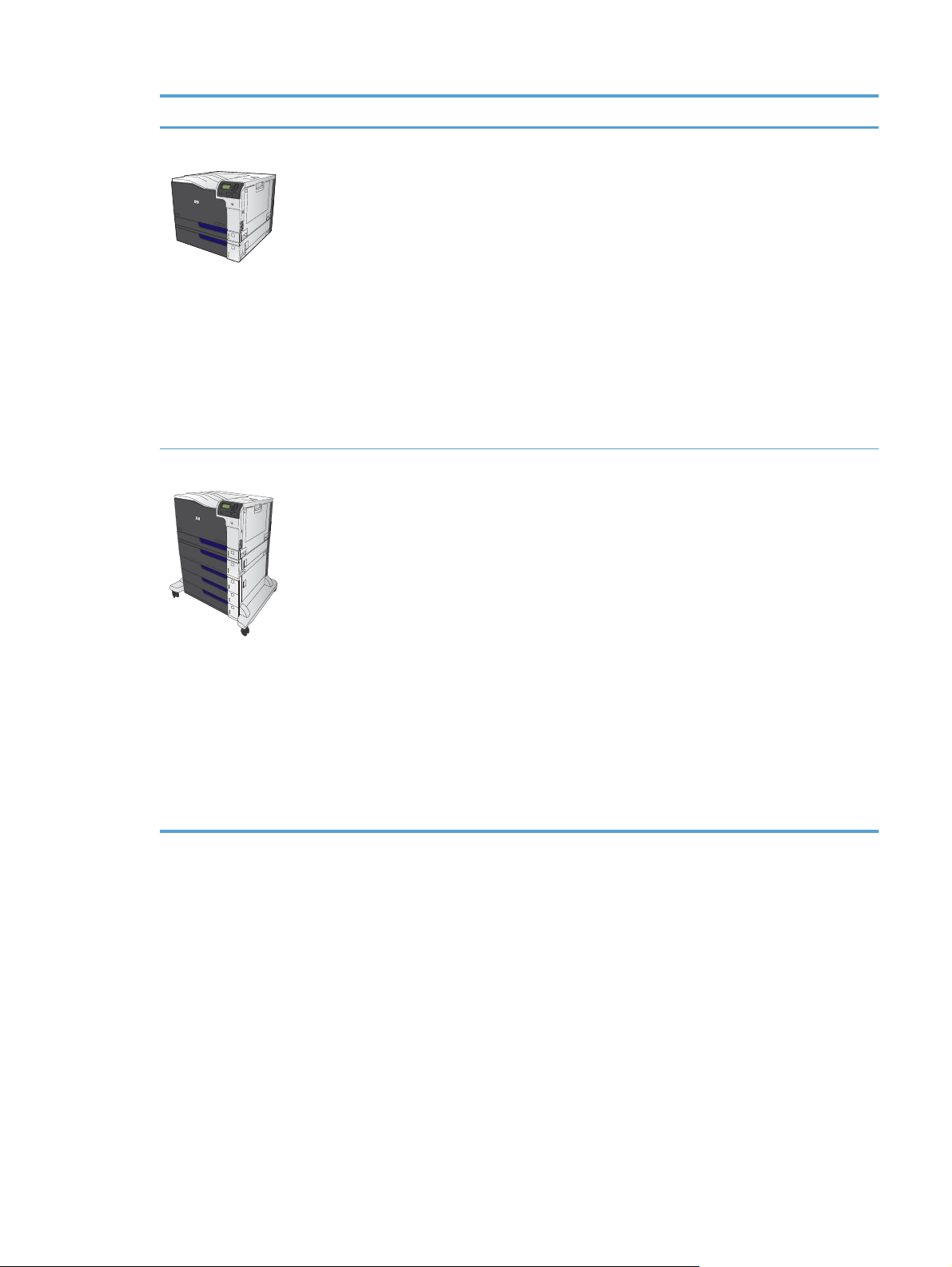
Model Funkcje
HP Color LaserJet CP5525dn
HP Color LaserJet CP5525xh
● Wielofunkcyjny podajnik na 100 arkuszy (podajnik 1)
Podajnik na 250 arkuszy (podajnik 2)
●
● Podajnik na 500 arkuszy (podajnik 3)
● Pojemnik wyjściowy na arkusze skierowane stroną zadrukowaną w dół na 300
arkuszy
● Port Hi-Speed USB 2.0
● Wbudowany serwer druku HP Jetdirect umożliwiający podłączenie drukarki do
sieci 10/100/1000Base-TX
● 1 GB pamięci RAM
● Port USB na panelu sterowania umożliwiający bezpośrednie drukowanie z
urządzenia
● Automatyczne drukowanie dwustronne
● Wielofunkcyjny podajnik na 100 arkuszy (podajnik 1)
● Podajnik na 250 arkuszy (podajnik 2)
Podajnik na 500 arkuszy (podajnik 3)
●
● 3 podajniki HP na 500 arkuszy (podajniki 4, 5 i 6)
● Pojemnik wyjściowy na arkusze skierowane stroną zadrukowaną w dół na 300
arkuszy
● Port Hi-Speed USB 2.0
Wbudowany serwer druku HP Jetdirect umożliwiający podłączenie drukarki do
●
sieci 10/100/1000Base-TX
● 1 GB pamięci RAM
Port USB na panelu sterowania umożliwiający bezpośrednie drukowanie z
●
urządzenia
● Automatyczne drukowanie dwustronne
● Zaszyfrowany wysokowydajny dysk twardy HP
PLWW Porównanie urządzeń 3
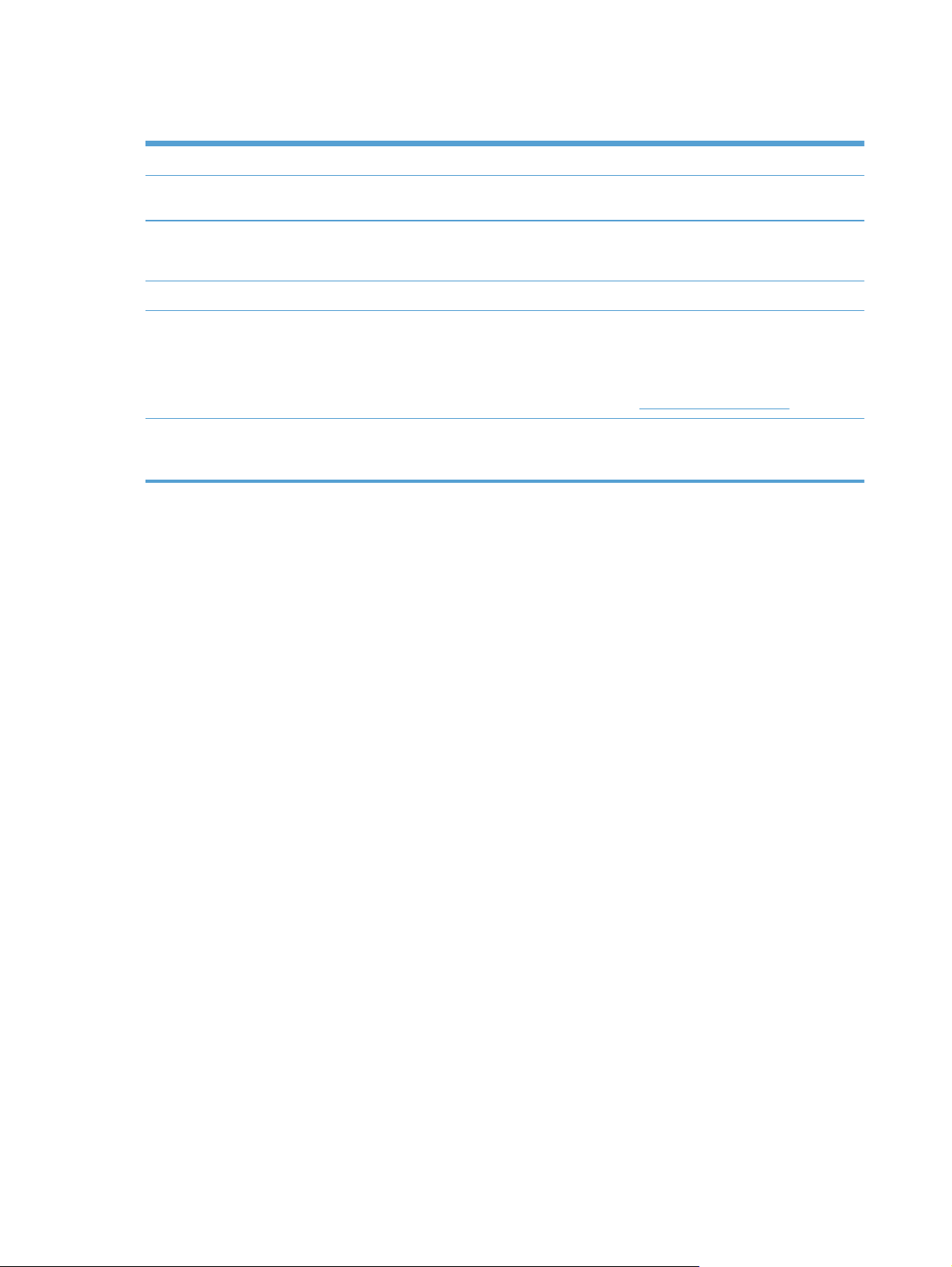
Ochrona środowiska
Dupleks Oszczędzaj papier, ustawiając druk dupleksowy jako domyślny.
Drukowanie wielu stron na
jednym arkuszu
Recykling Zmniejsz liczbę odpadów, korzystając z papieru z odzysku.
Oszczędność energii Oszczędzaj energię, przełączając urządzenie w tryb uśpienia.
Drukowanie HP Smart Web Za pomocą funkcji drukowania HP Smart Web można wybrać, zapisać i ułożyć tekst i obraz
Przechowywanie zadań Za pomocą funkcji przechowywania zadań można zarządzać zadaniami druku. Dzięki niej
Drukowanie dwóch lub więcej stron dokumentu obok siebie na jednym arkuszu to
oszczędność papieru. Dostęp do tej funkcji uzyskać można z poziomu sterownika drukarki.
Przekazuj zużyte kasety drukujące do utylizacji, oddając je firmie HP.
z wielu stron internetowych, a następnie dokonać ich edycji i wydrukować dokładnie to, co
widać na ekranie. Pozwala to zachować kontrolę nad informacjami, które chcesz
wydrukować, i zminimalizować liczbę niepotrzebnych wydruków.
Pobierz funkcję drukowania HP Smart Web ze strony:
zadanie drukowania można wykonać, gdy znajdujesz się przy współdzielonej drukarce.
Pozwala to uniknąć utraty zadań i konieczności ich ponownego wydruku.
www.hp.com/go/smartweb.
4Rozdział 1 Podstawowe informacje o produkcie PLWW
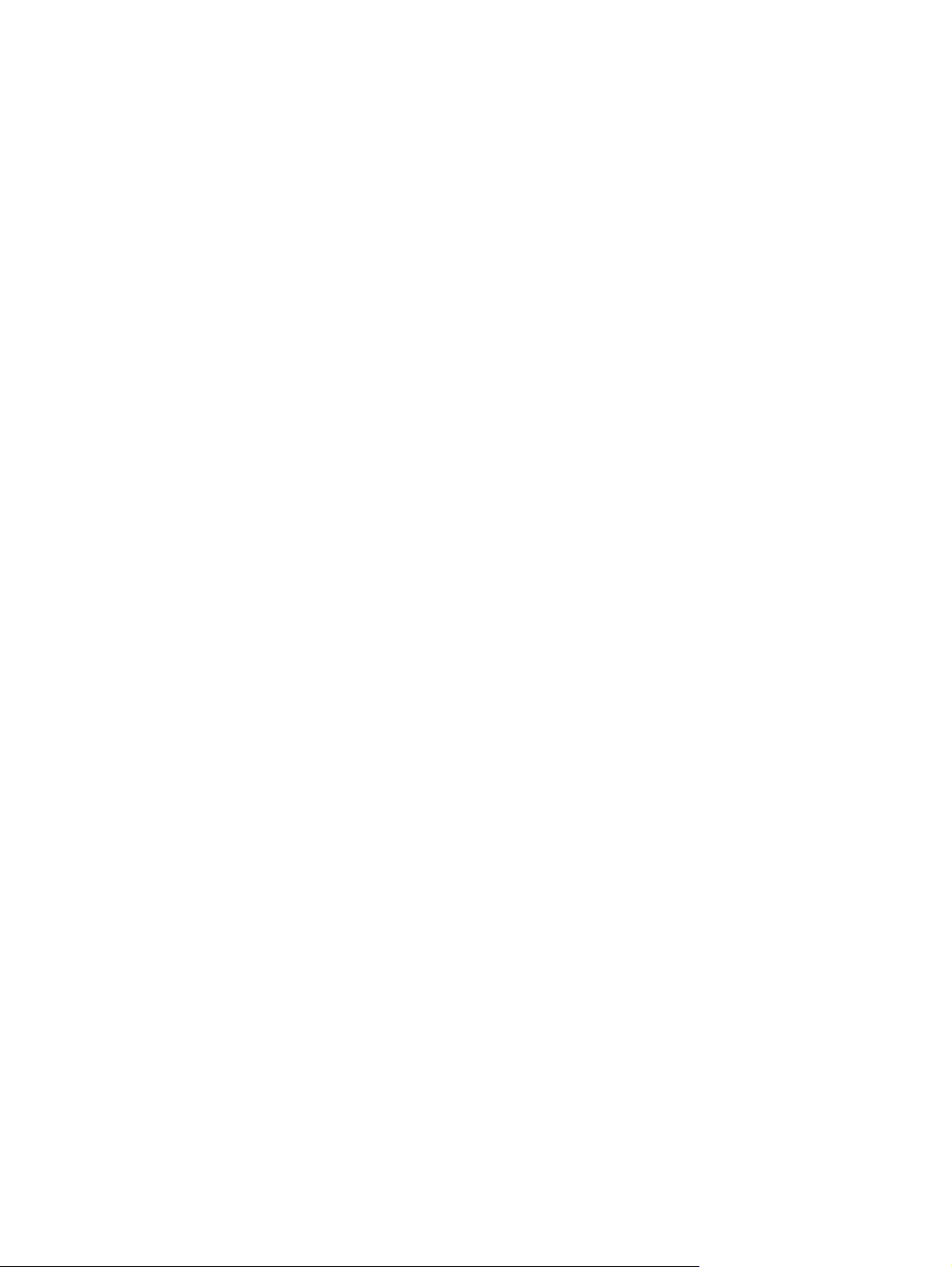
Funkcje ułatwień dostępu
Urządzenie wyposażono w kilka funkcji ułatwiających korzystanie osobom niepełnosprawnym.
Elektroniczna instrukcja obsługi zgodna z programami do odczytu tekstów wyświetlanych na
●
ekranie.
Kasety drukujące można instalować i wyjmować jedną ręką.
●
Wszystkie drzwiczki i pokrywy można otwierać jedną ręką.
●
● Papier można ładować do podajnika 1 jedną ręką.
PLWW Funkcje ułatwień dostępu 5
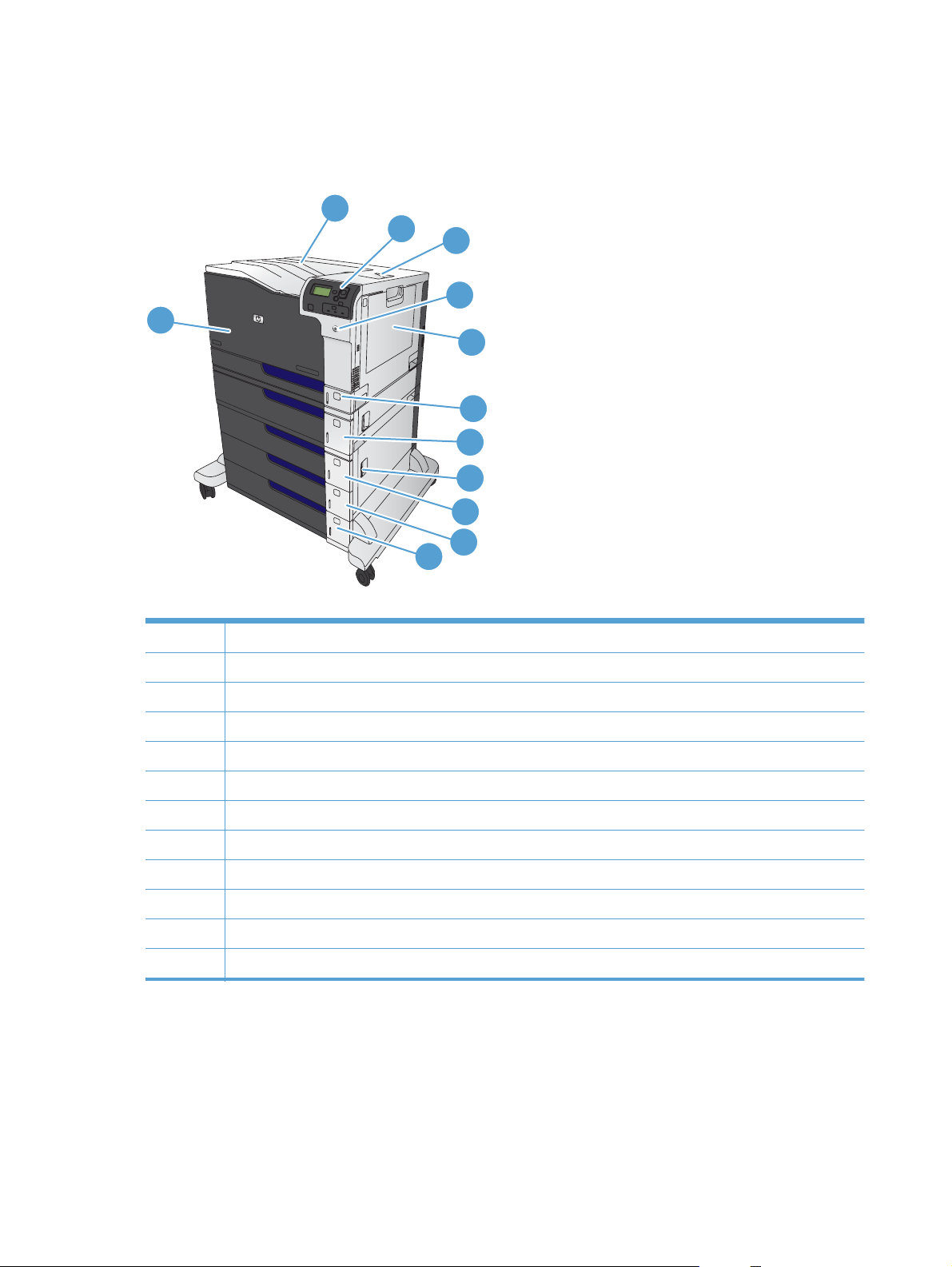
Widoki urządzenia
Widok z przodu
1
2
3
4
5
6
7
8
9
10
11
12
1 Przednie drzwiczki (dostęp do kaset drukujących)
2 Standardowy pojemnik wyjściowy
3 Panel sterowania
4 Prawe drzwiczki (dostęp do usuwania zacięć)
5 Przycisk włączania i wyłączania (świeci przy włączonym zasilaniu)
6 Podajnik 1 (pociągnij uchwyt, aby otworzyć podajnik)
7 Podajnik 2
8 Podajnik 3
9 Prawe dolne drzwiczki (dostęp do usuwania zacięć)
10 Opcjonalny podajnik 4 (dołączony do modelu HP Color LaserJet CP5525xh)
11 Opcjonalny podajnik 5 (dołączony do modelu HP Color LaserJet CP5525xh)
12 Opcjonalny podajnik 6 (dołączony do modelu HP Color LaserJet CP5525xh)
6Rozdział 1 Podstawowe informacje o produkcie PLWW
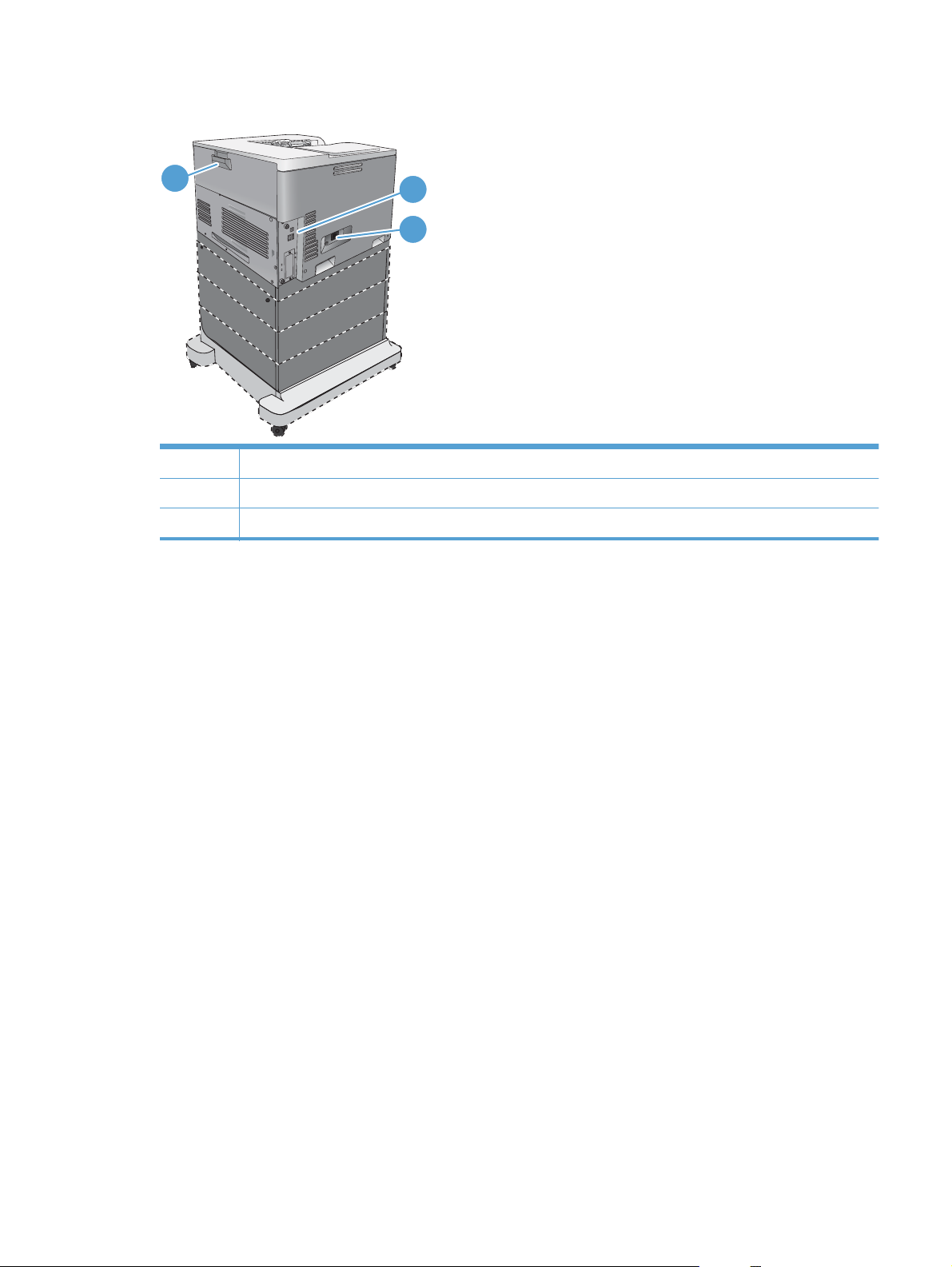
Widok z tyłu
3
1
2
1 Porty interfejsu
2Połączenie zasilania
3 Tylne drzwiczki (dostęp do modułu zbiorczego toneru)
PLWW Widoki urządzenia 7

Porty interfejsu
1
2
3
4
1 Port drukowania USB 2.0 Hi-Speed
2 Port sieci lokalnej LAN typu Ethernet (RJ-45)
3 Port USB do podłączania urządzeń innych producentów
4 Gniazdo rozszerzeń interfejsu EIO
Numer seryjny i numer modelu — lokalizacja
Numer modelu i numer seryjny znajdują się na nalepce identyfikacyjnej umieszczonej z lewej strony
urządzenia. Numer seryjny zawiera informacje o kraju/regionie pochodzenia, wersji urządzenia,
kodzie produkcji i numerze produkcji urządzenia.
Nazwa modelu Numer modelu
HP Color LaserJet CP5525n CE707A
HP Color LaserJet CP5525dn CE708A
HP Color LaserJet CP5525xh CE709A
Układ panelu sterowania
Panel sterowania zawiera kolorowy, graficzny wyświetlacz tekstowy, przyciski do sterowania
zleceniami oraz trzy diody LED stanu.
8Rozdział 1 Podstawowe informacje o produkcie PLWW
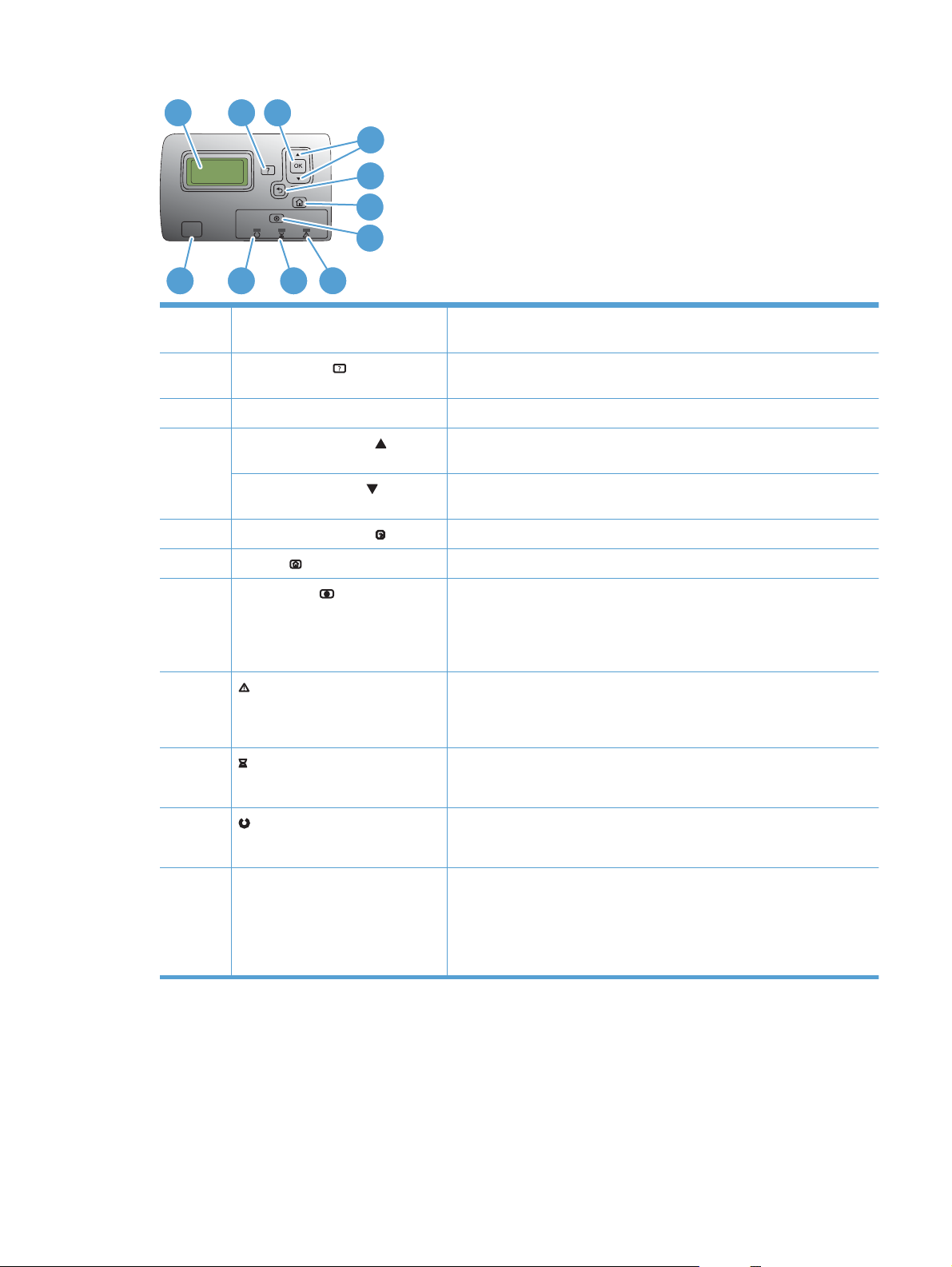
1
2
3
4
5
6
7
8
11
1Wyświetlacz panelu sterowania Pokazuje informacje o stanie, menu, informacje pomocy i komunikaty o
10
9
błędach.
2 Przycisk Pomoc
3 Przycisk OK Umożliwia wybór opcji i wznawianie drukowania po usunięciu błędów
4 Przycisk strzałki w górę
Przycisk strzałki w dół
5 Przycisk strzałki wstecz
6 Przycisk
7 Przycisk Stop
8
Kontrolka Uwaga
9
Kontrolka Dane
10
Strona główna Otwiera i zamyka strukturę menu
Umożliwia wyświetlenie szczegółowych informacji, w tym animacji, na
temat komunikatów i menu urządzenia
umożliwia przejście do menu i tekstu oraz wskazanie wartości
wyświetlanych pozycji numerycznych
umożliwia przejście do menu i tekstu oraz zmniejszenie wartości
wyświetlanych pozycji numerycznych
umożliwia przejście wstecz w zagnieżdżonych menu
Umożliwia wstrzymanie bieżącego zlecenia, wyświetlenie wyboru
wznowienia lub anulowania bieżącego zlecenia, wysunięcie papieru z
urządzenia i skasowanie błędów związanych ze wstrzymanym zleceniem.
Jeżeli urządzenie nie drukuje zlecenia, naciśnięcie przycisku Stop
wstrzymuje urządzenie
sygnalizuje, że stan urządzenia wymaga interwencji
WSKAZÓWKA: Na przykład opróżnienie podajnika papieru lub
wyświetlenie komunikatu o błędzie.
sygnalizuje, że urządzenie odbiera dane
sygnalizuje, że urządzenie jest gotowe do rozpoczęcia drukowania
Kontrolka Gotowe
11 Port USB bezpośredniego dostępu Umożliwia podłączenie dysku flash USB w celu bezpośredniego
drukowania
WSKAZÓWKA: Aby włączyć funkcję bezpośredniego drukowania przez
port USB, skorzystaj z menu panelu sterowania lub z wbudowanego
serwera internetowego HP.
PLWW Widoki urządzenia 9
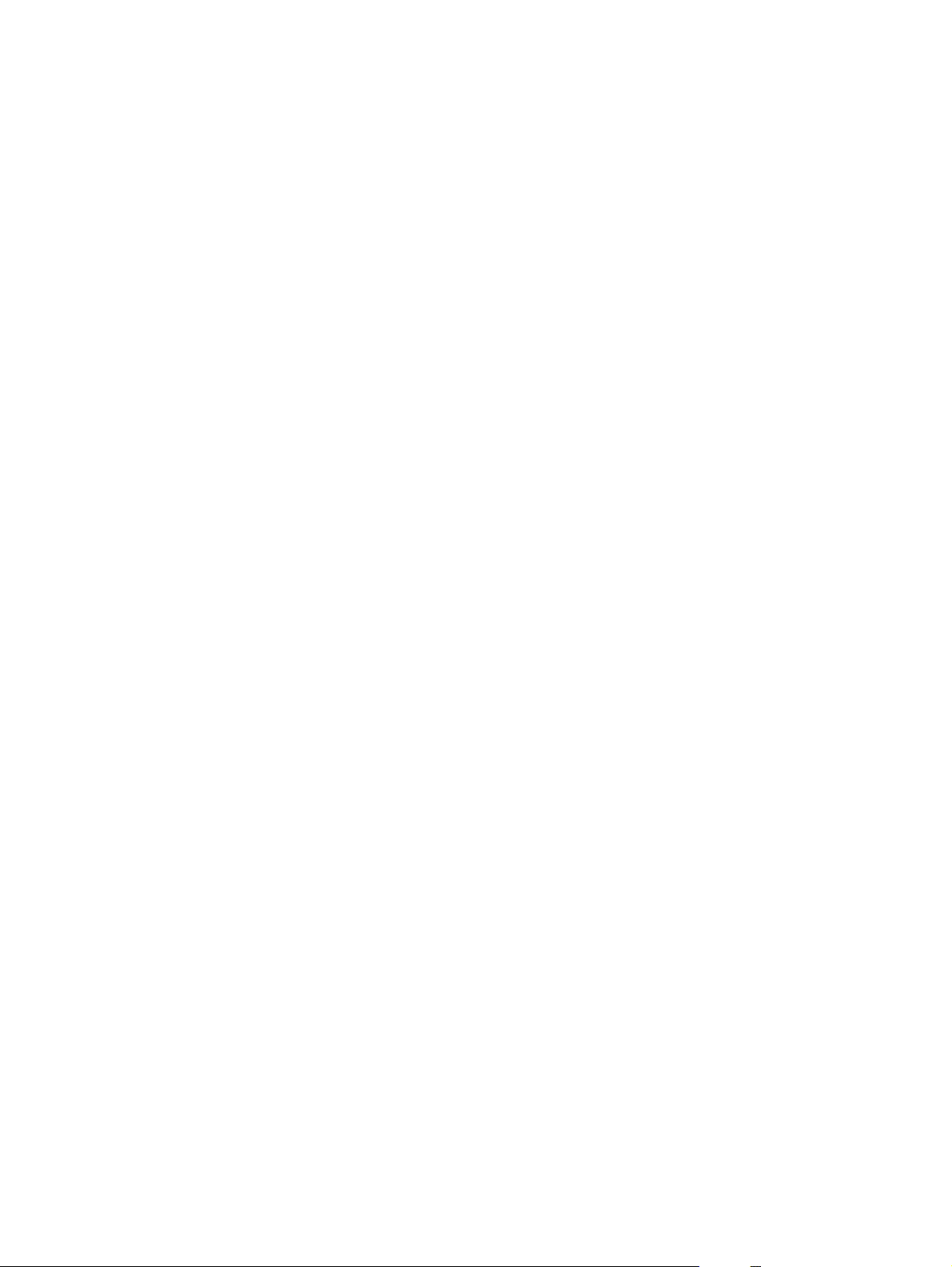
10 Rozdział 1 Podstawowe informacje o produkcie PLWW
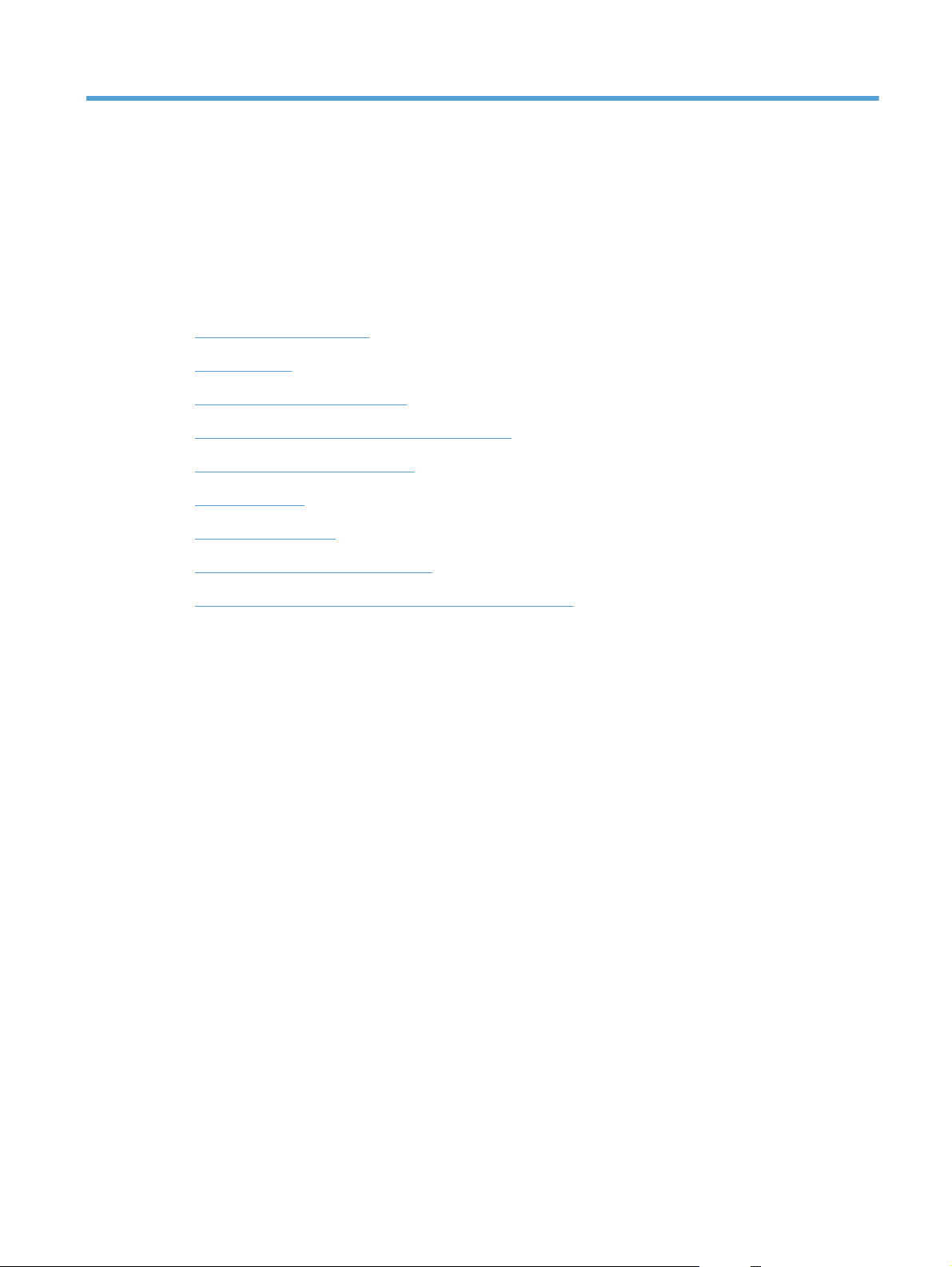
2 Menu panelu sterowania
● Menu panelu sterowania
Menu Zaloguj
●
Menu Pobierz zlecenie z USB
●
Menu Pobierz zlecenie z pamięci urządzenia
●
Menu Materiały eksploatacyjne
●
Menu Podajniki
●
Menu Administracja
●
Menu Rozwiązywanie problemów
●
Menu Device Maintenance (Konserwacja urządzenia)
●
PLWW 11
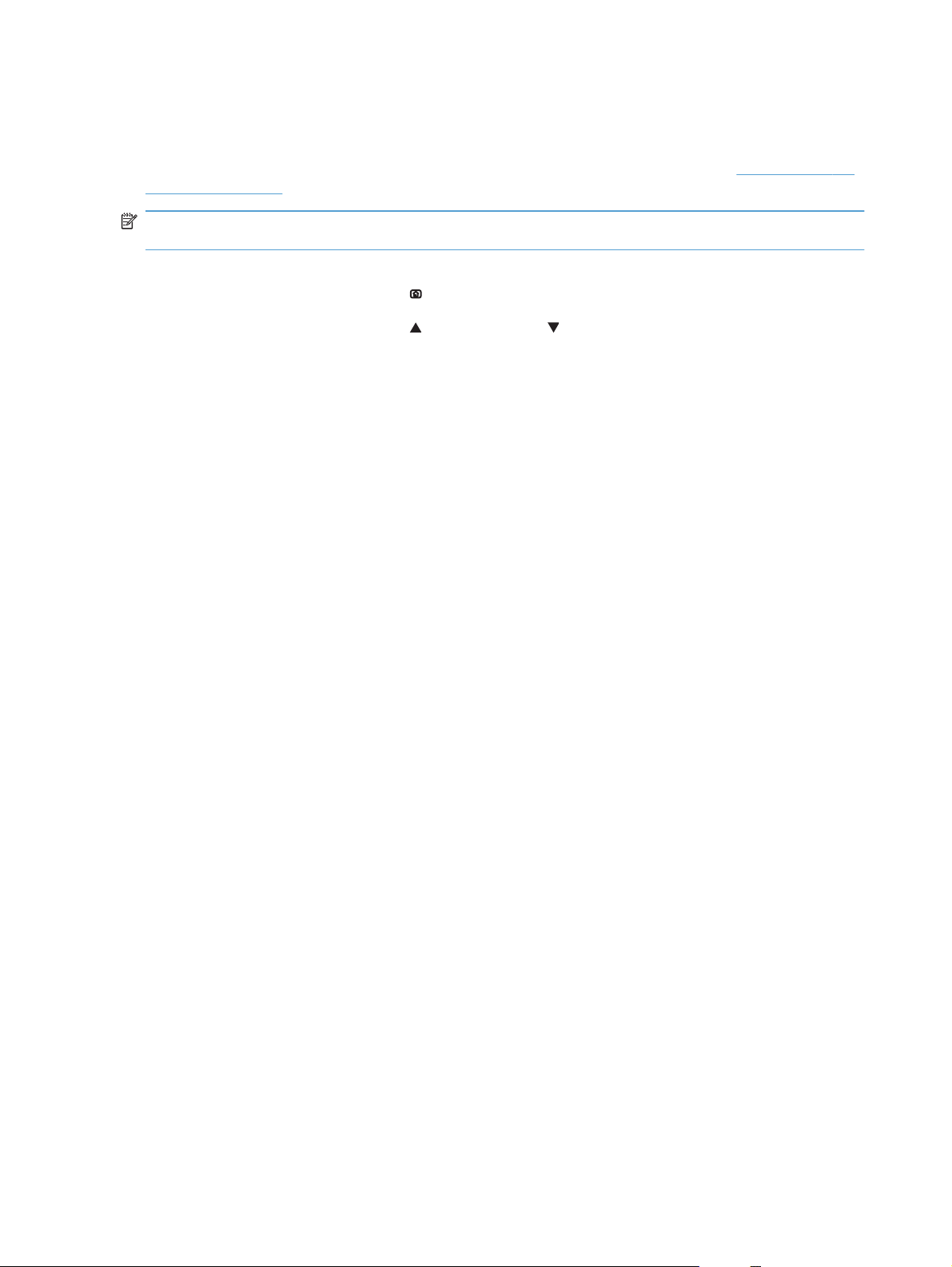
Menu panelu sterowania
Aby wykorzystać wszystkie możliwości urządzenia, może być konieczna aktualizacja
oprogramowania sprzętowego. Firma HP zaleca, aby regularnie odwiedzać witrynę
cljcp5525_software i sprawdzać, czy jest dostępna nowa wersja oprogramowania sprzętowego.
UWAGA: Aby ustalić wersję oprogramowania sprzętowego obecnie zainstalowanego w urządzeniu,
wydrukuj stronę konfiguracyjną.
Poruszanie się w menu panelu sterowania
Naciśnij przycisk Strona główna
●
www.hp.com/go/
, aby otworzyć menu.
Naciśnij przycisk strzałki w górę
●
Naciśnij przycisk OK, aby wybrać pozycję menu.
●
lub strzałki w dół , aby podświetlić żądaną pozycję menu.
12 Rozdział 2 Menu panelu sterowania PLWW
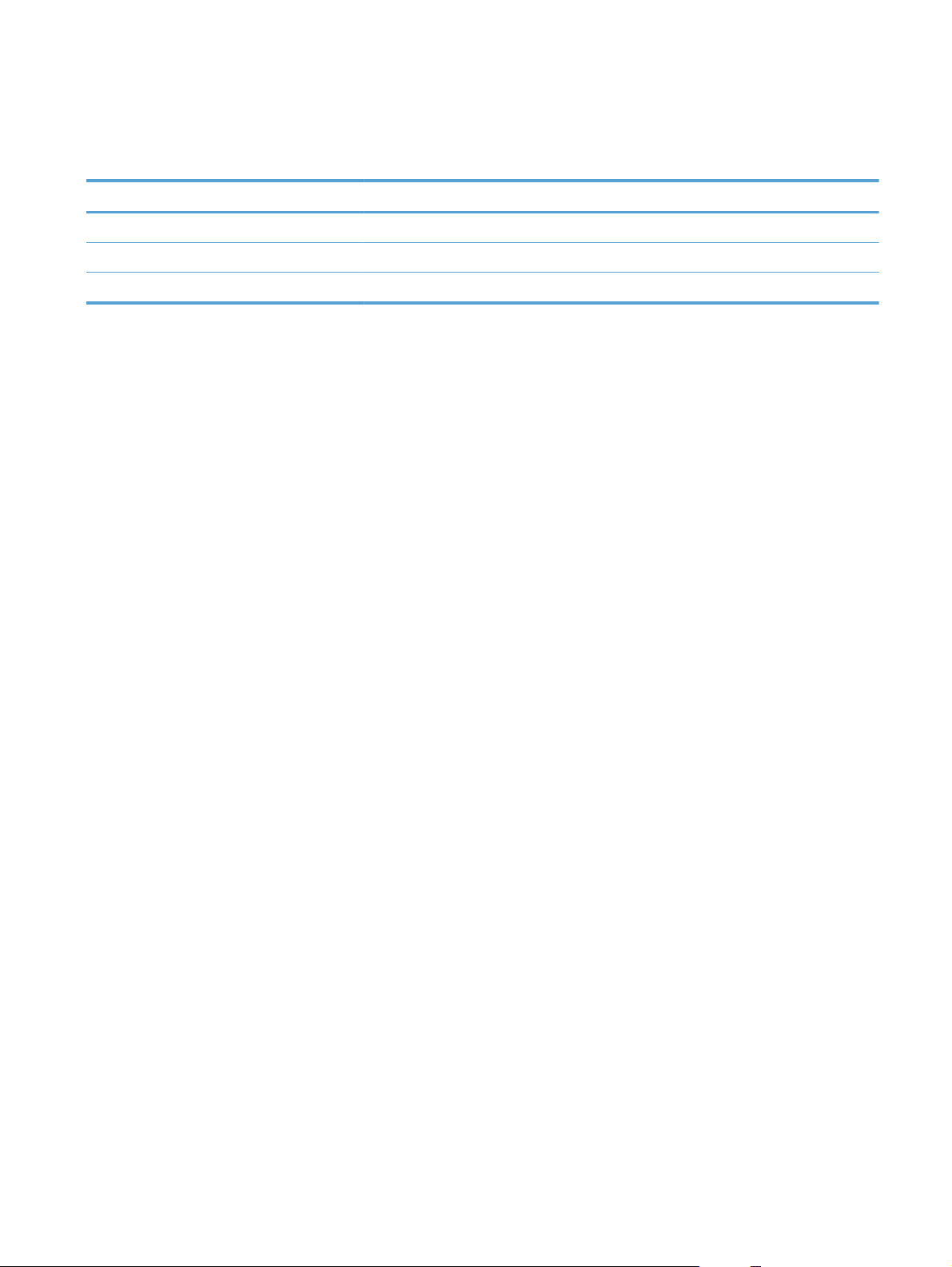
Menu Zaloguj
Tabela 2-1 Menu Zaloguj
Poziom pierwszy Poziom drugi Opcje
Kod dostępu użytkownika Kod dostępu
Kod dostępu administratora Kod dostępu
Serwisowy kod dostępu Kod dostępu
PLWW Menu Zaloguj 13
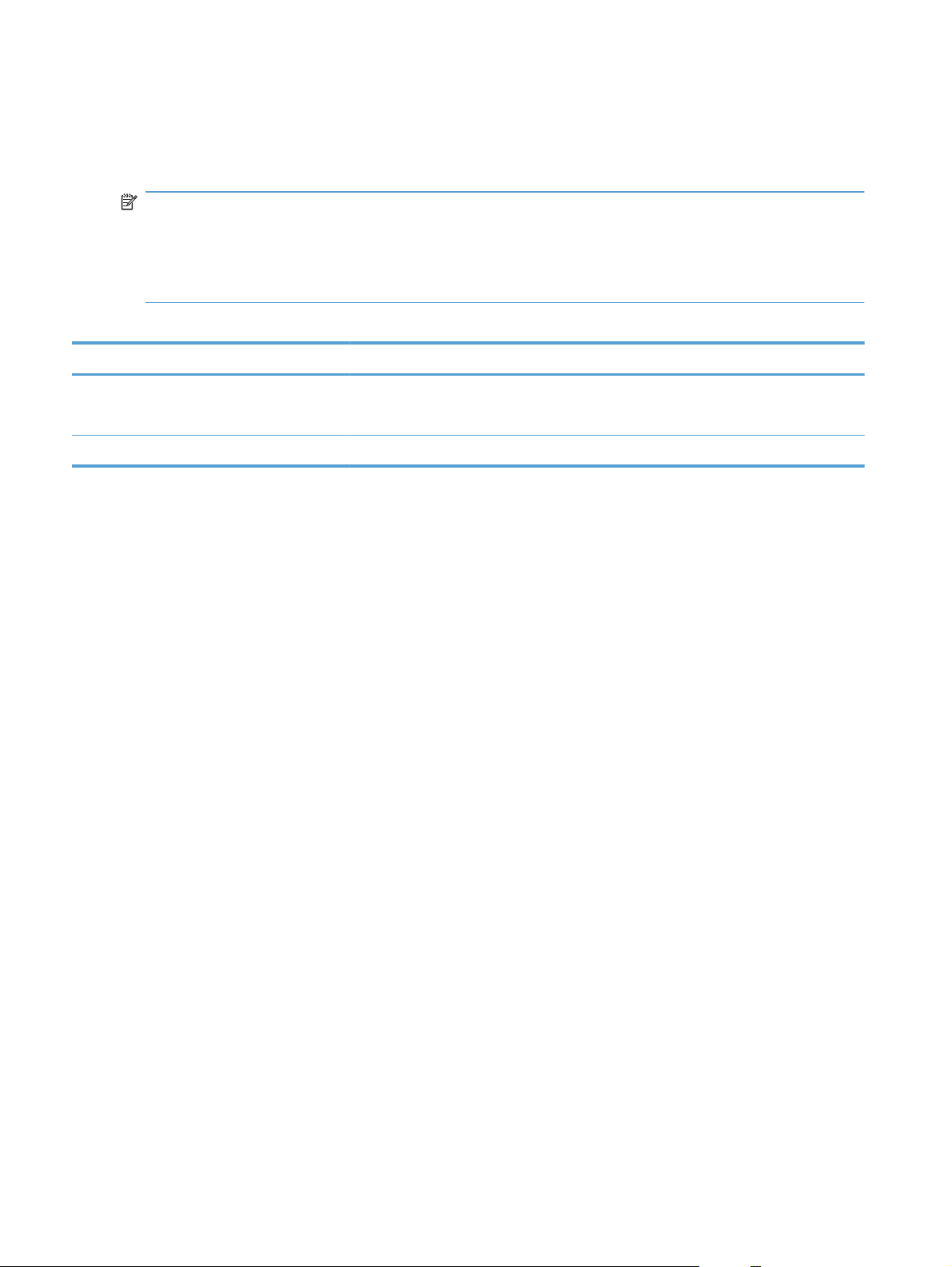
Menu Pobierz zlecenie z USB
Menu Pobierz zlecenie z USB służy do przeglądania wykazu zleceń przechowywanych na
zewnętrznym urządzeniu pamięci USB.
UWAGA: Aby móc korzystać z tej funkcji, trzeba je najpierw włączyć, korzystając z menu panelu
sterowania lub wbudowanego serwera internetowego HP.
Aby włączyć funkcję z menu panelu sterowania, otwórz menu Administracja, podmenu Ustawienia
pobierania z USB i wybierz opcję Włącz. Aby włączyć funkcję za pomocą wbudowanego serwera
internetowego HP, otwórz kartę Drukuj.
Tabela 2-2 Menu Pobierz zlecenie z USB
Poziom pierwszy Poziom drugi Opcje
Pobierz zlecenie z USB OK
Anuluj
Wybierz plik lub folder Wybierz z wyświetlonej listy.
14 Rozdział 2 Menu panelu sterowania PLWW
